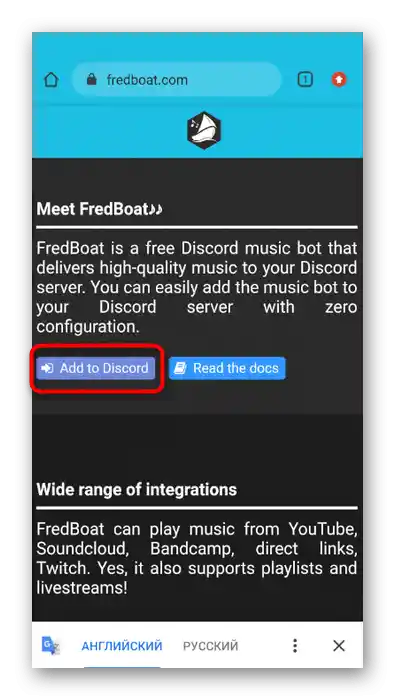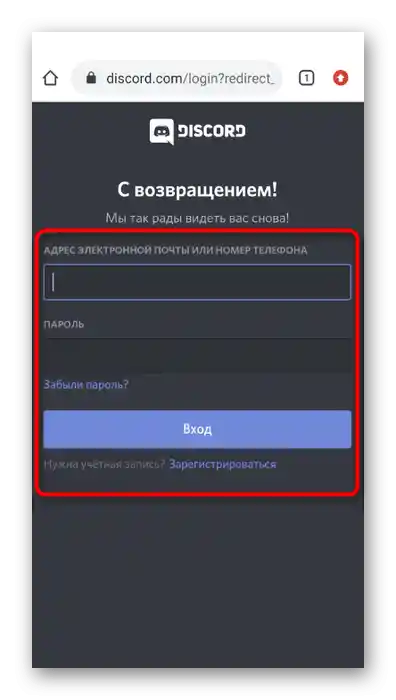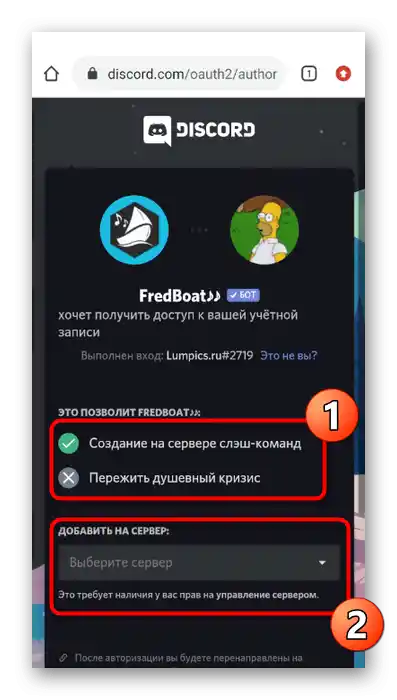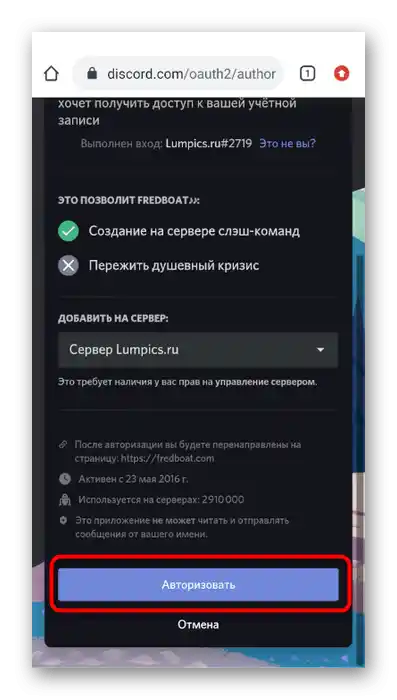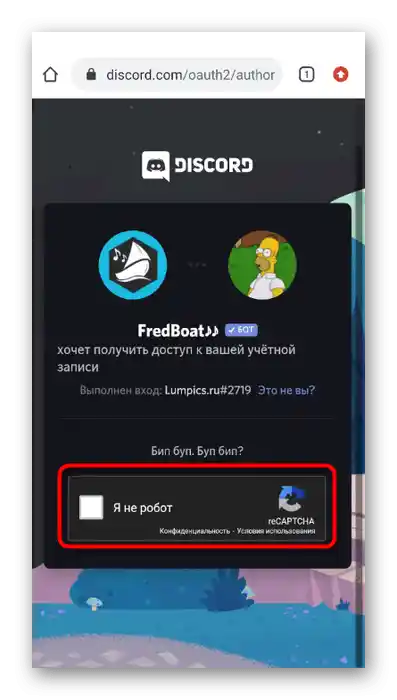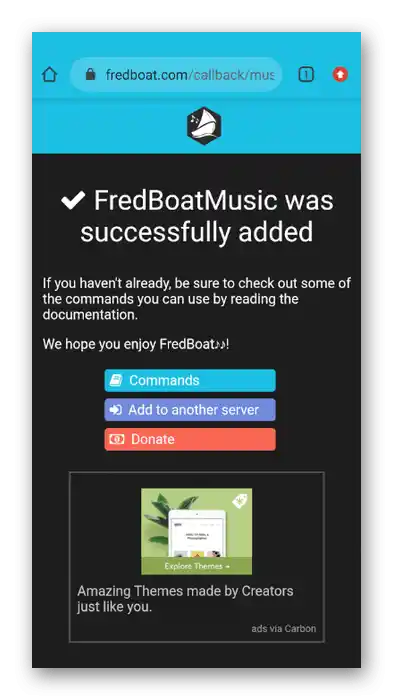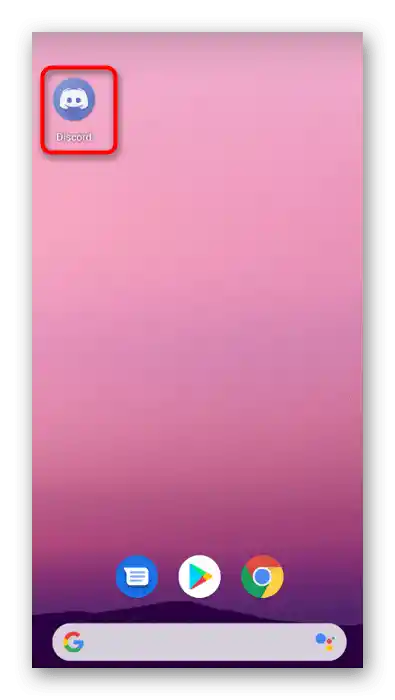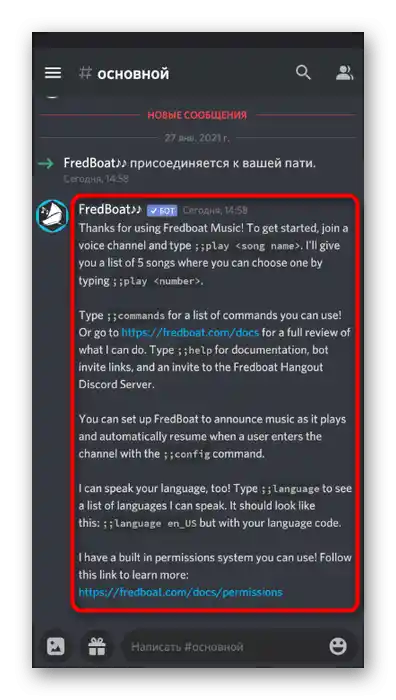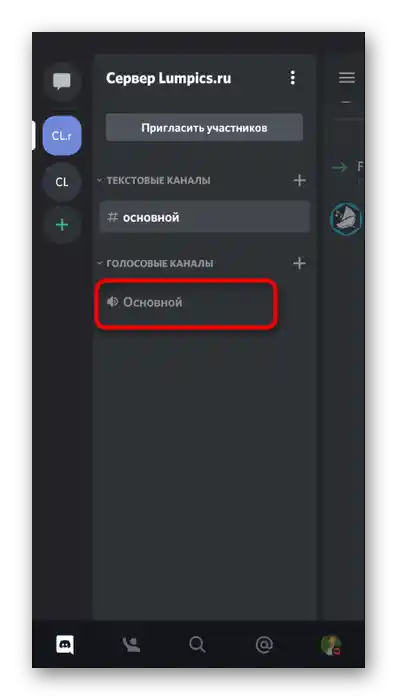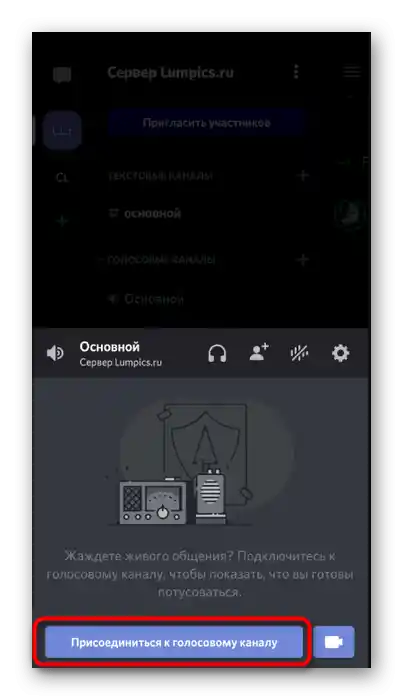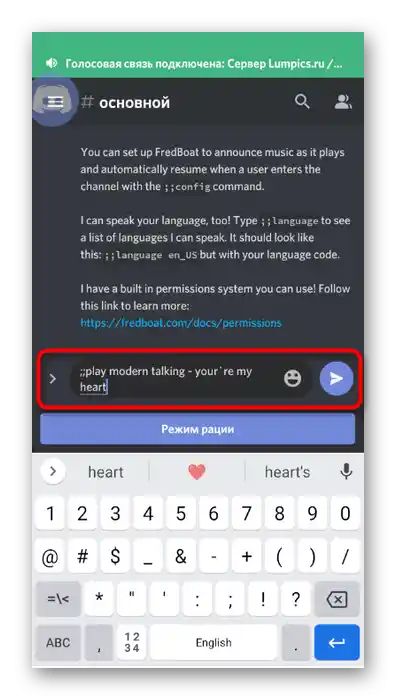Sadržaj:
Postoji mnoštvo muzičkih botova za Discord i nije moguće obraditi princip dodavanja svakog od njih u okviru jednog članka. Umesto toga, predlažemo da razmotrimo tri najpopularnija rešenja, a na kraju ćemo razgovarati o tome kako dodati bilo kojeg od ovih botova, ako imate samo mobilnu aplikaciju Discord.
Način 1: RythmBot
Počnimo sa popularnim rešenjem pod nazivom RythmBot. Ovo je potpuno besplatan muzički bot koji korisniku pruža sve potrebne funkcije za reprodukciju kako pojedinačnih pesama, tako i celih plejlista na serveru. Da biste ga dodali i dalje povezali, izvršite sledeće korake:
Dodaj RythmBot u Discord sa zvanične stranice
- Svaki bot se dodaje na server bez prethodnog preuzimanja, ali za to je potrebna autorizacija u verziji Discord-a za pretraživač. U slučaju RythmBot-a, princip ostaje nepromenjen, stoga idite na link iznad i na glavnoj stranici pritisnite dugme "Add to Discord".
- Otvorit će se nova kartica, gde se prijavite ili uđite pomoću QR koda na server na kojem imate pravo upravljanja.
- Upoznajte se sa funkcijama bota pre nego što potvrdite njegovo dodavanje u program.
- Otvorite listu "Dodati na server" i kroz nju odaberite server na koji želite dodati RythmBot (kao što je već rečeno, morate biti administrator ili osnivač servera).
- Nakon izvršenja svih koraka, pojaviće se dugme "Nastaviti" — pritisnite ga za potvrdu instalacije.
- Prikazaće se dodatna potvrda radnji, jer neki botovi zahtevaju prethodno davanje administratorskih prava.Dajte svoj pristanak i pritisnite gumb "Autorizirati".
- Ako se pojavi captcha, prođite kroz nju i čekajte da se prikaže sljedeća kartica.
- U slučaju uspjeha, učitat će se službena stranica RythmBot s zahvalom za dodavanje.
- Ovdje vas zanima gumb "Značajke i naredbe", koji vodi na stranicu gdje se detaljno objašnjavaju mogućnosti ovog bota.
- Upoznajte se s njegovim glavnim značajkama.
- Ispod u istoj kartici nalazi se popis dostupnih naredbi. Dio njih se koristi stalno, pa ćete ih morati zapamtiti za daljnje upravljanje botom. Međutim, u ovo izbornik možete se vratiti u bilo kojem trenutku kako biste ponovno pogledali naredbe.
- Sada je vrijeme da otvorite program Discord i provjerite dodanog bota. On će se prikazati na popisu sudionika, a u jednom od zajedničkih tekstualnih chatova pojavit će se poruka s osnovnim uputama.
- Pošaljite
!helpza detaljne informacije. Kao pravilo, ova naredba radi sa svim botovima i mijenja se samo prvi znak — na primjer, umjesto ! mogu biti znakovi ;; ili —, što odgovara općem sintaksisu odabranog bota. - Naredba pomoći omogućuje ponovno preusmjeravanje na stranicu za pregled popisa dostupnih naredbi, ako to bude potrebno.
- Za provjeru reprodukcije glazbe povežite se s jednim od glasovnih kanala servera.
- Vratite se na tekstualni, unesite
!playi umetnite link na pjesmu ili napišite njezino ime za automatsko pretraživanje na YouTubeu. - Bit ćete obaviješteni o početku reprodukcije, ali nećete čuti pjesmu, budući da je ova funkcija isključena za korisnike koji su dodali bota. Možete se prebaciti na drugi račun ili zamoliti prijatelja da se pridruži glasovnom kanalu kako biste provjerili reproducira li se trenutno skladba.
- Koristite naredbu
!pauseza pauziranje reprodukcije, a za nastavak reprodukcije —!resume. - Usput, RythmBot podržava reprodukciju cijelog popisa pjesama s YouTubea s automatskim prelaskom na sljedeće skladbe.Potrebno je samo ispravno kopirati link iz preglednika, prethodno otvarajući stranicu playliste.
- Napišite naredbu
!playi umetnite link za reprodukciju. - Koristite
!skip, ako želite preskočiti trenutnu pjesmu i preći na sljedeću.
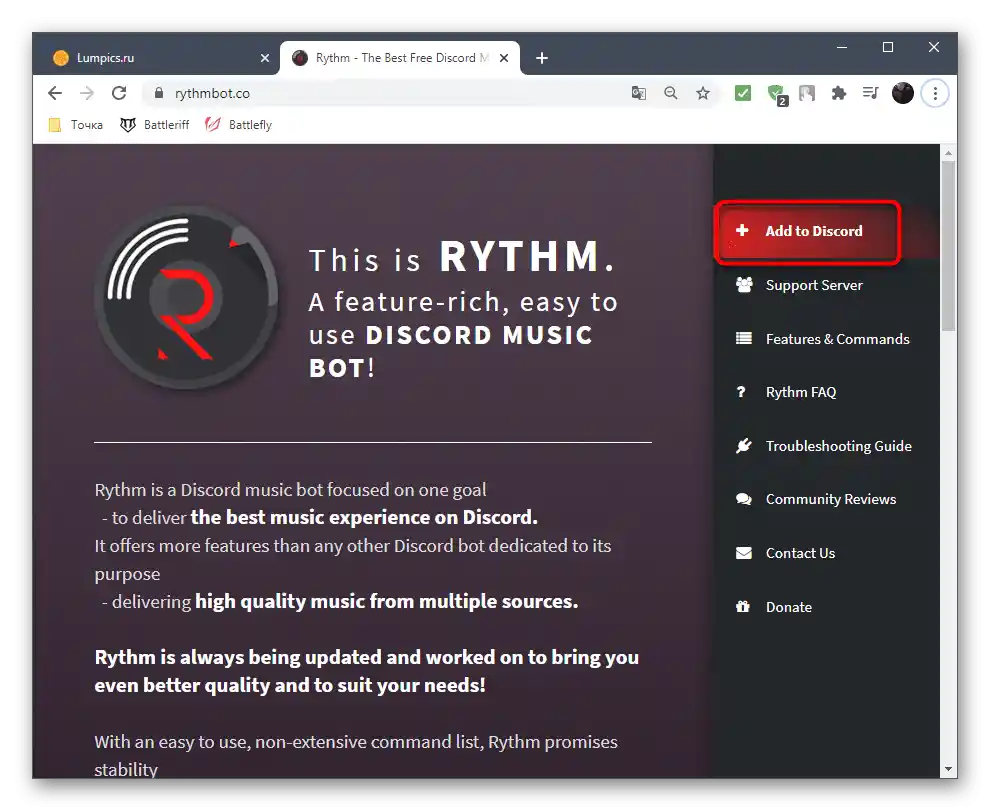
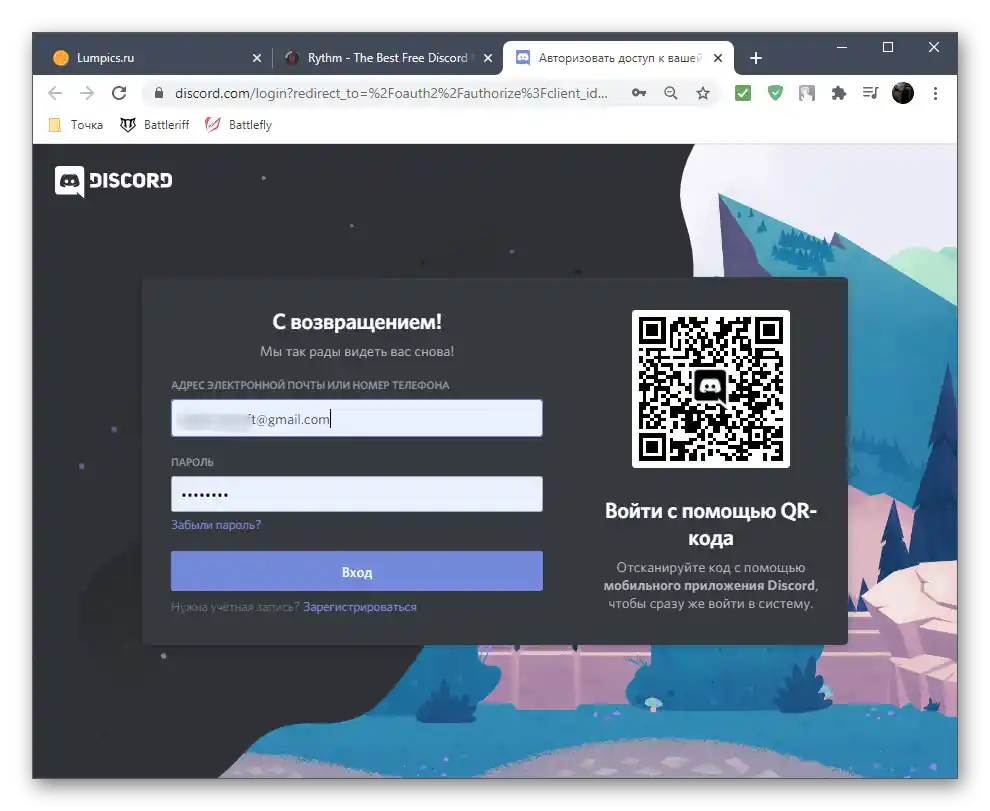
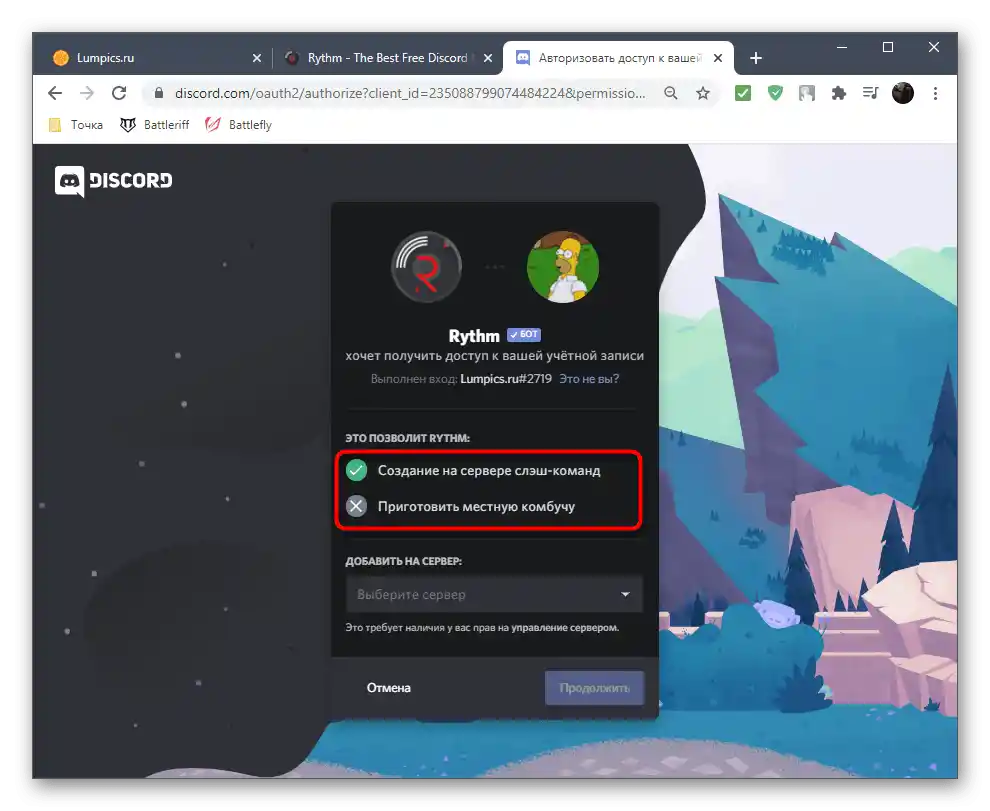
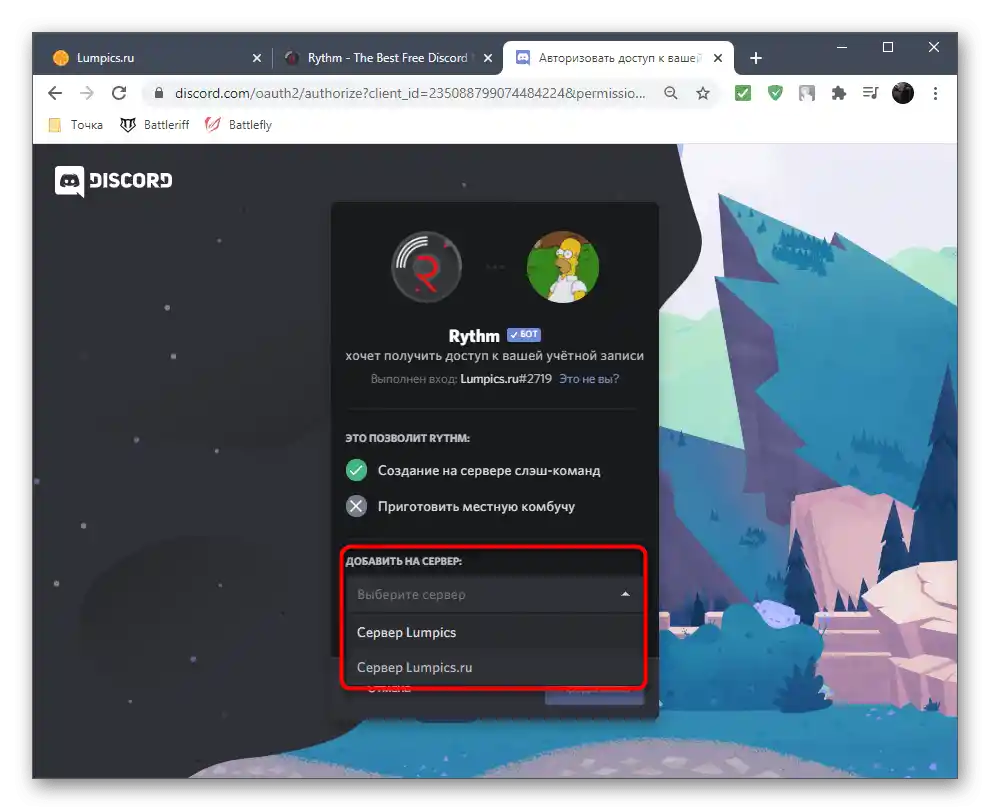
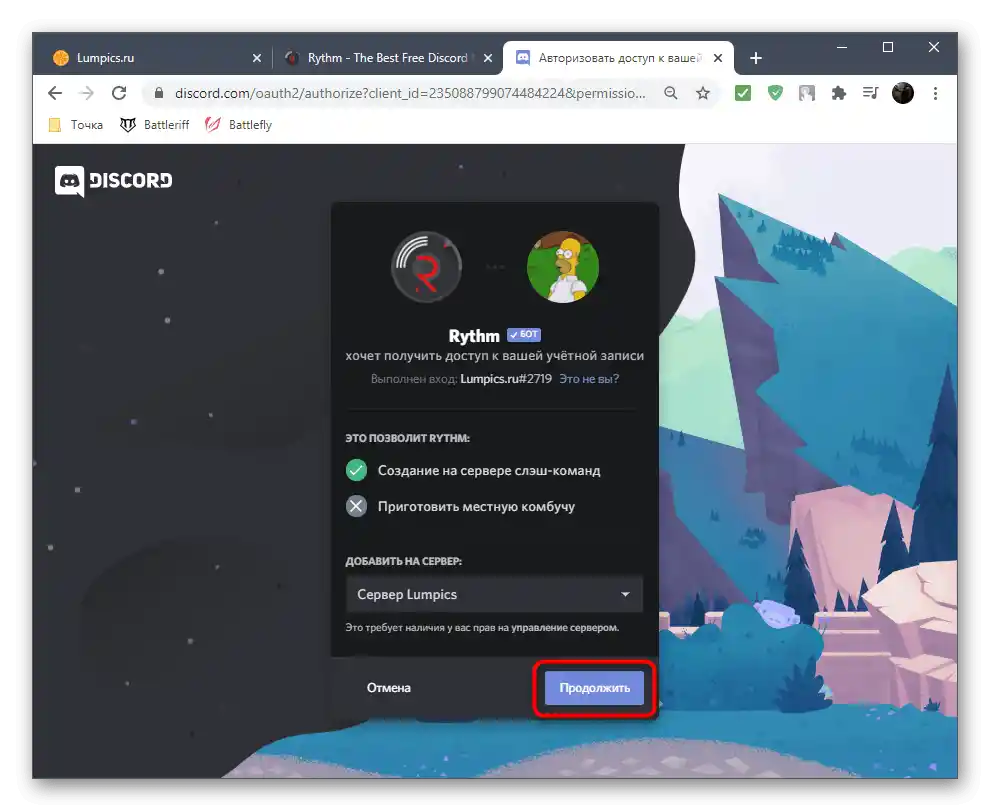
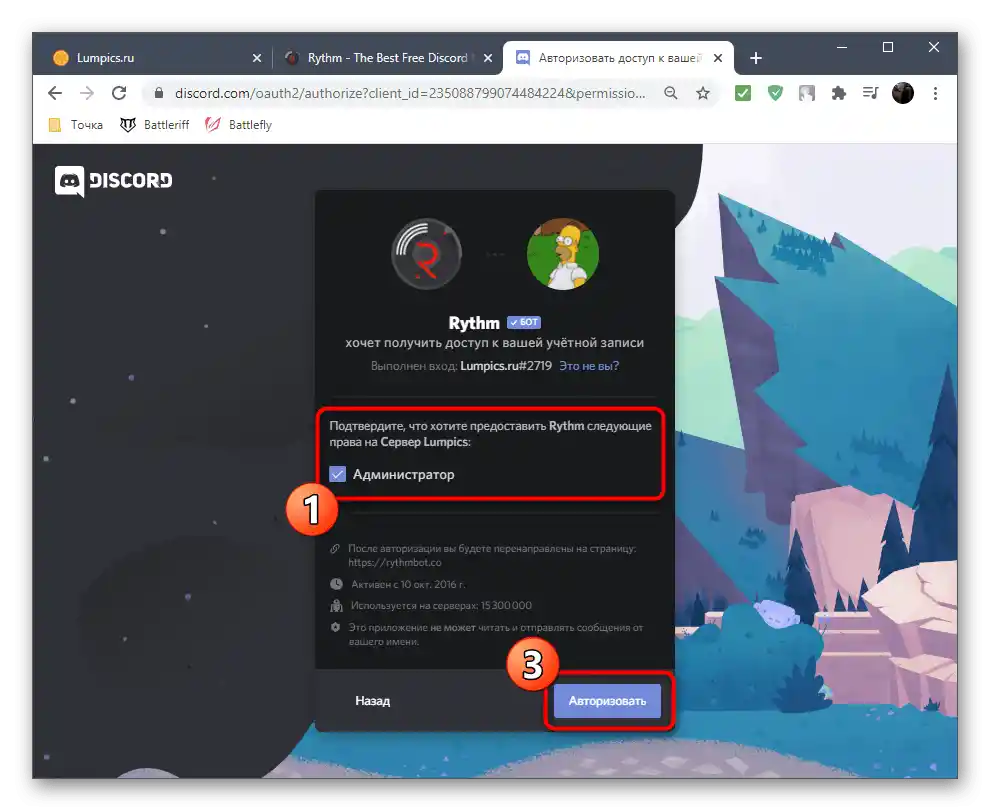

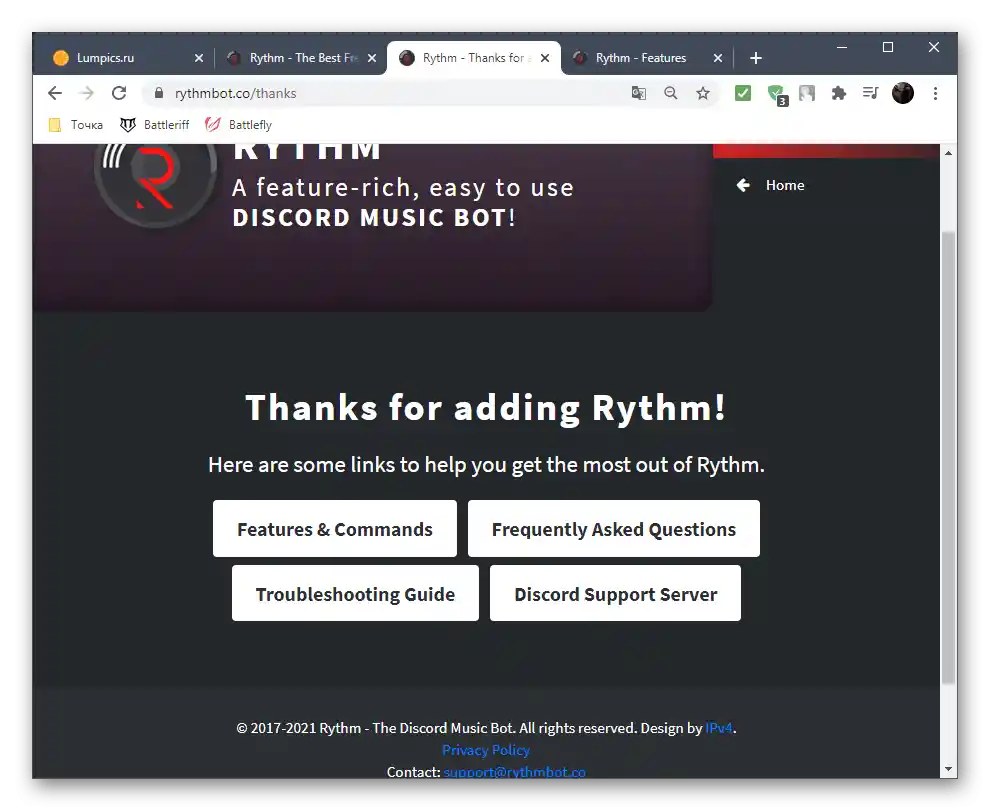
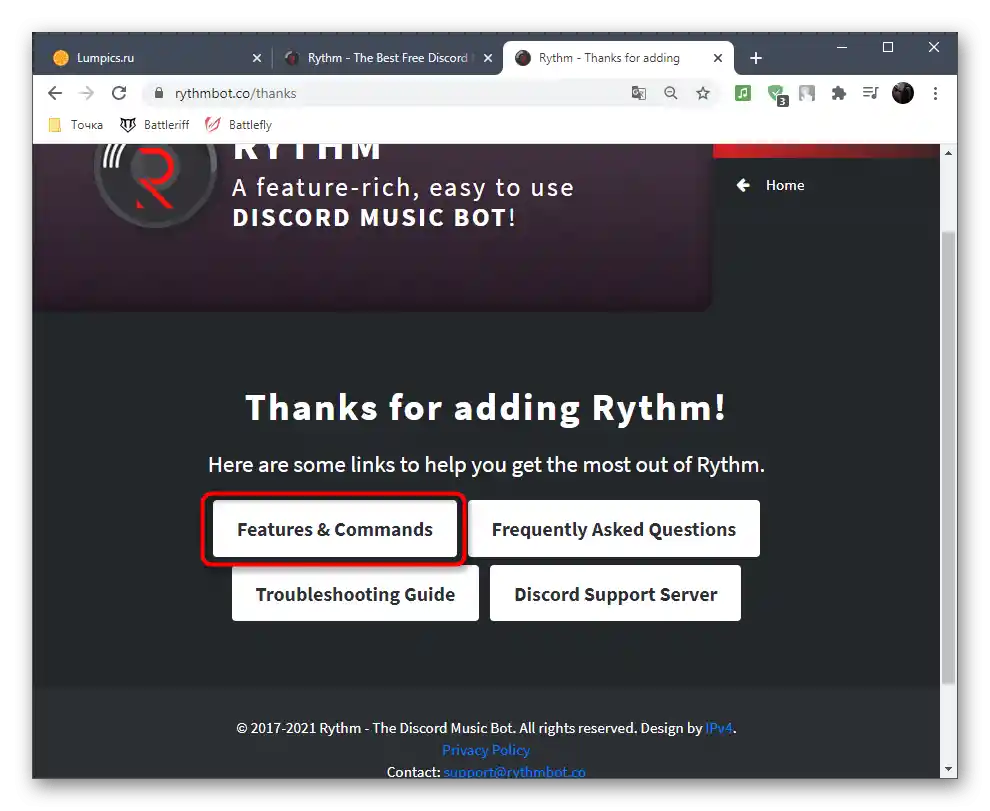
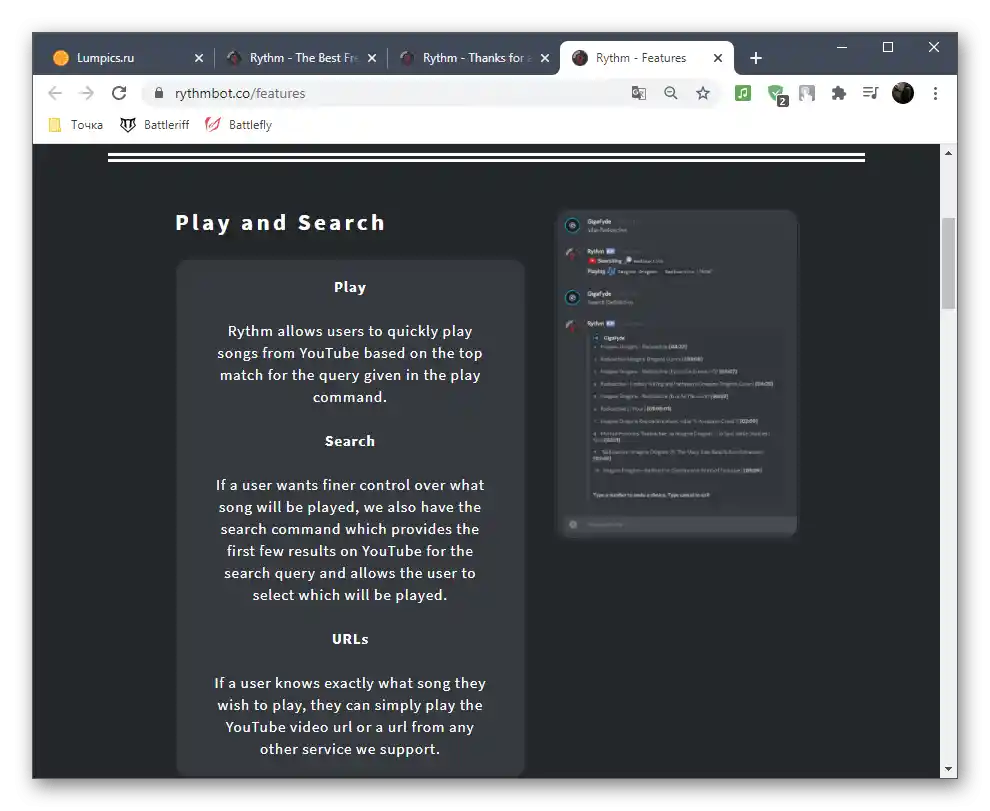
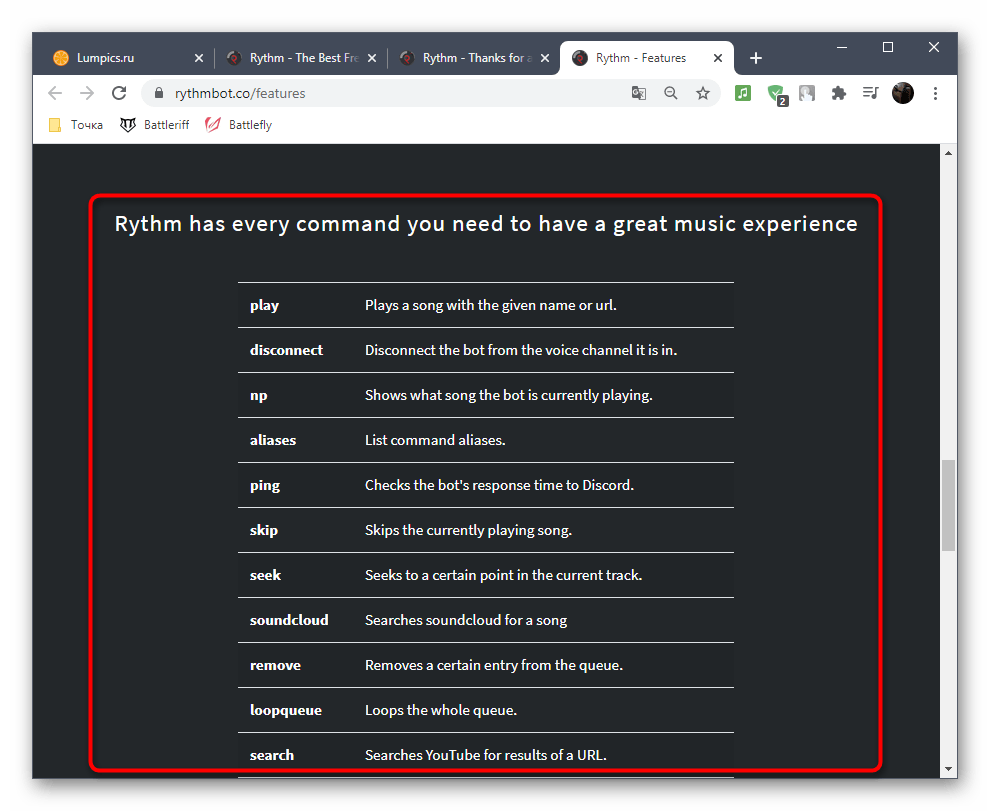
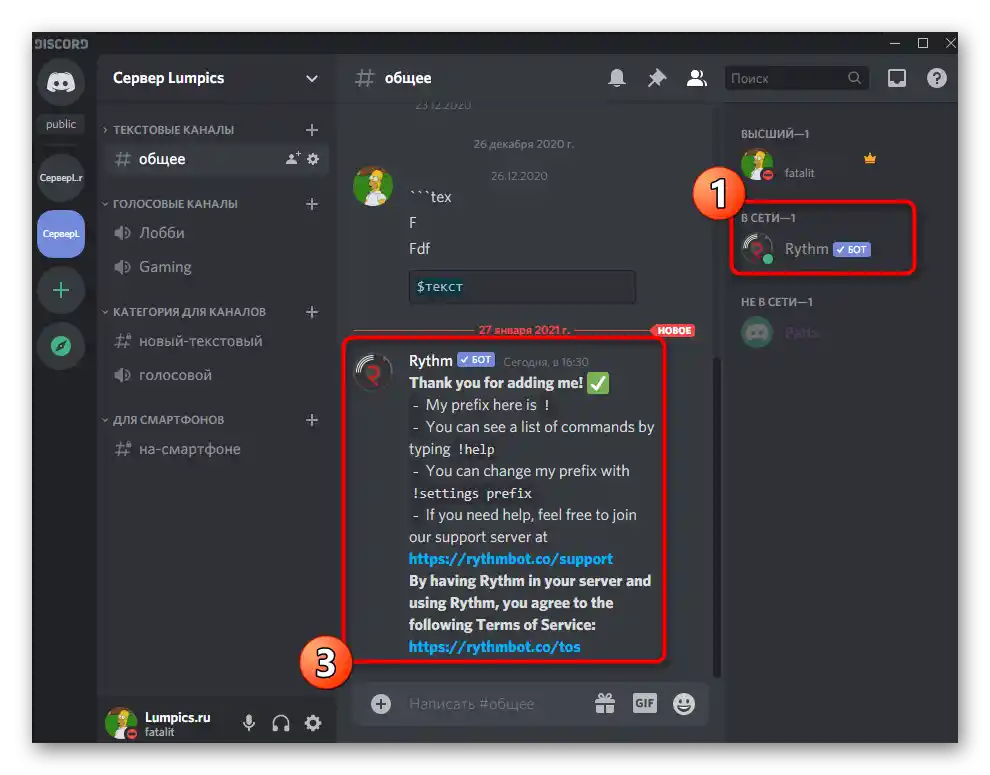
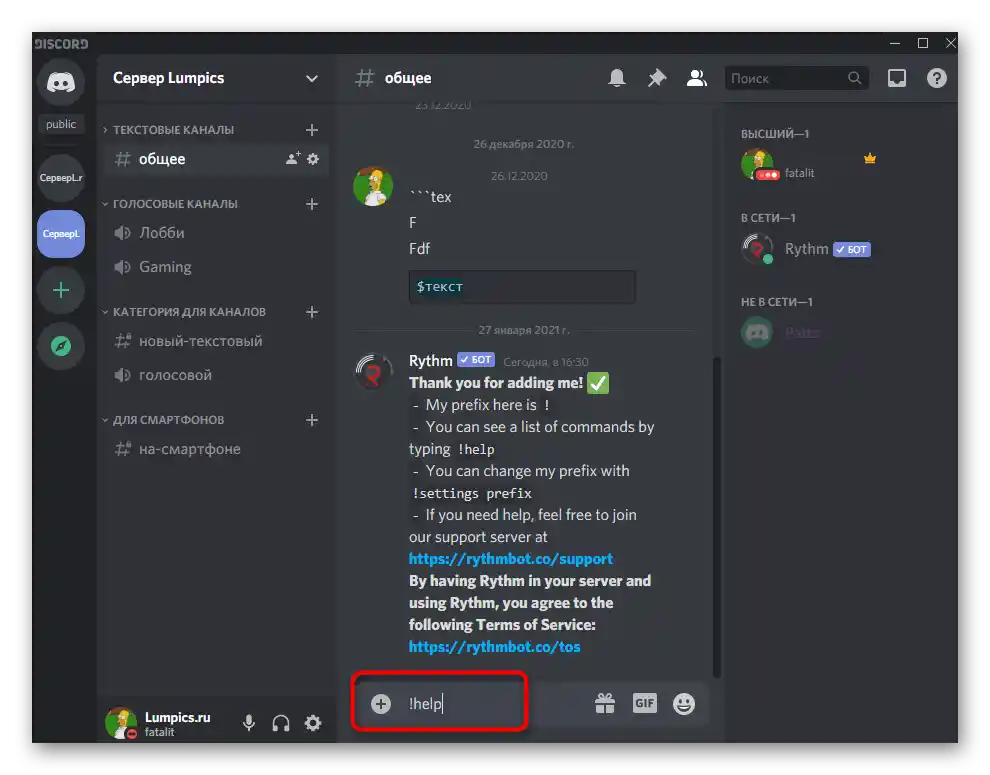
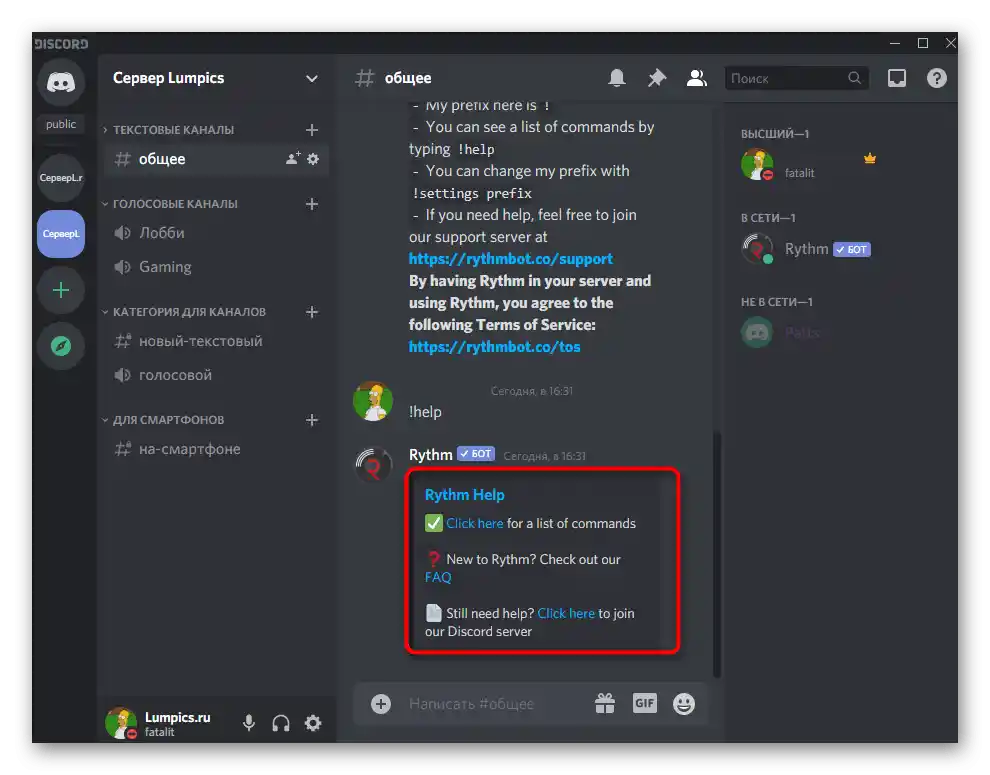
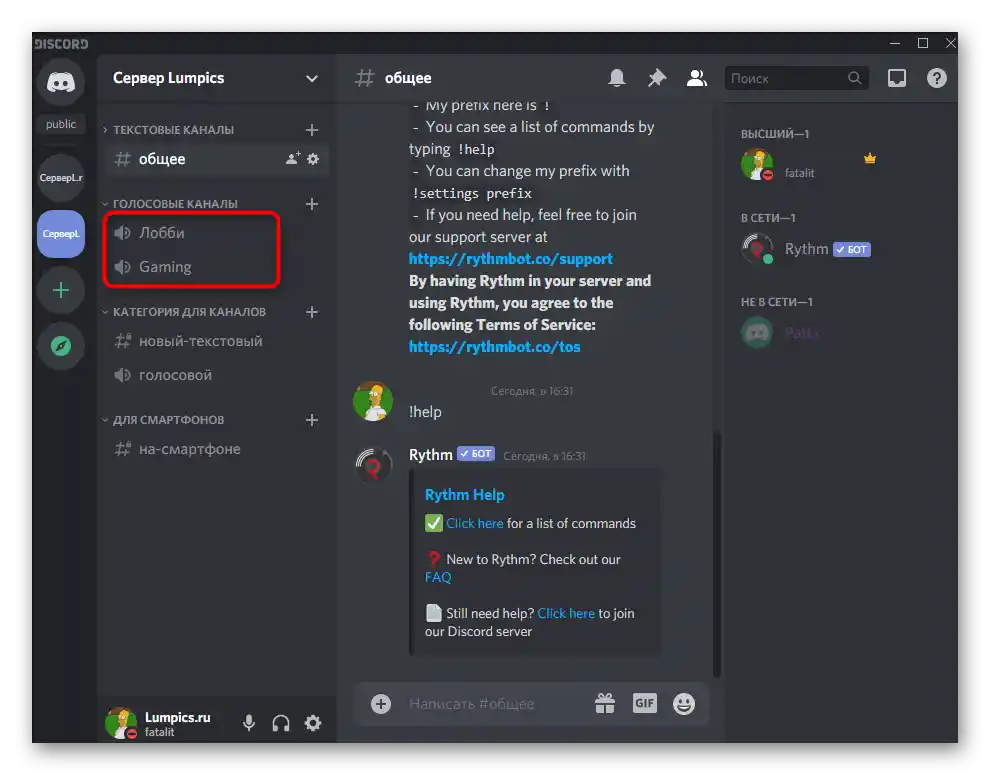
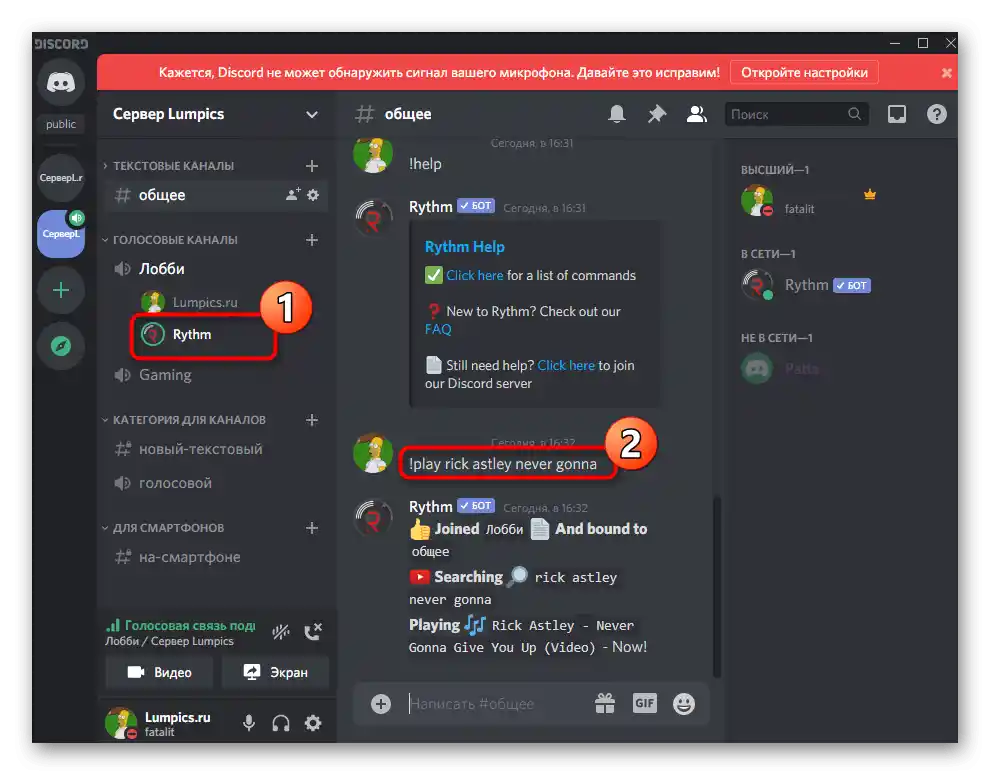
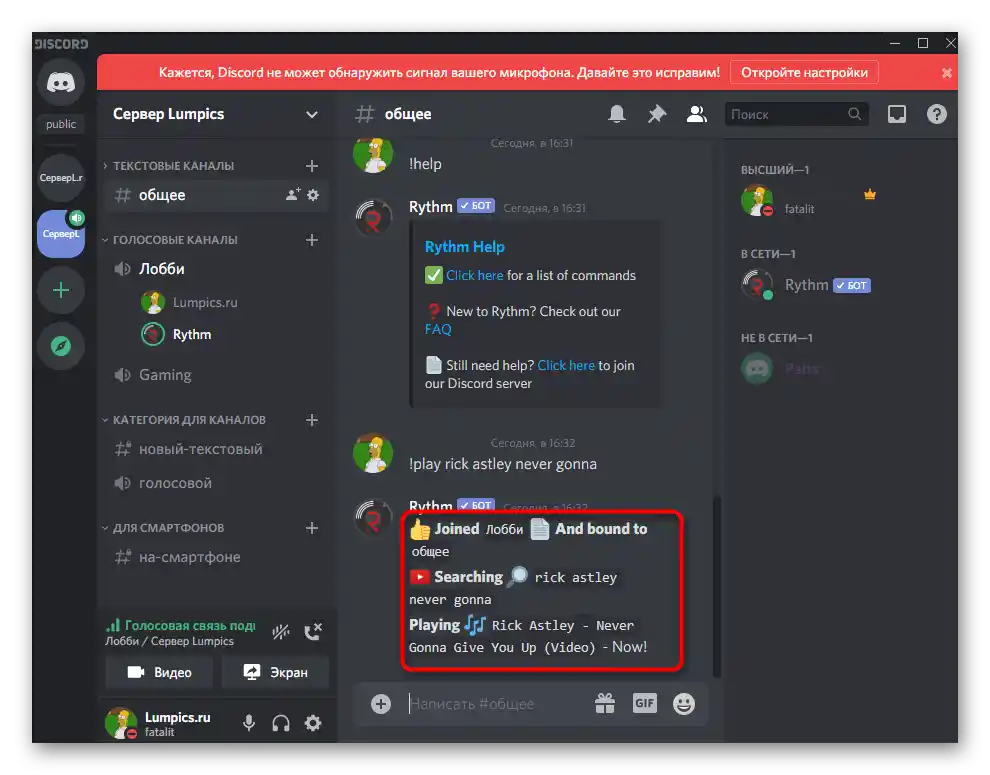
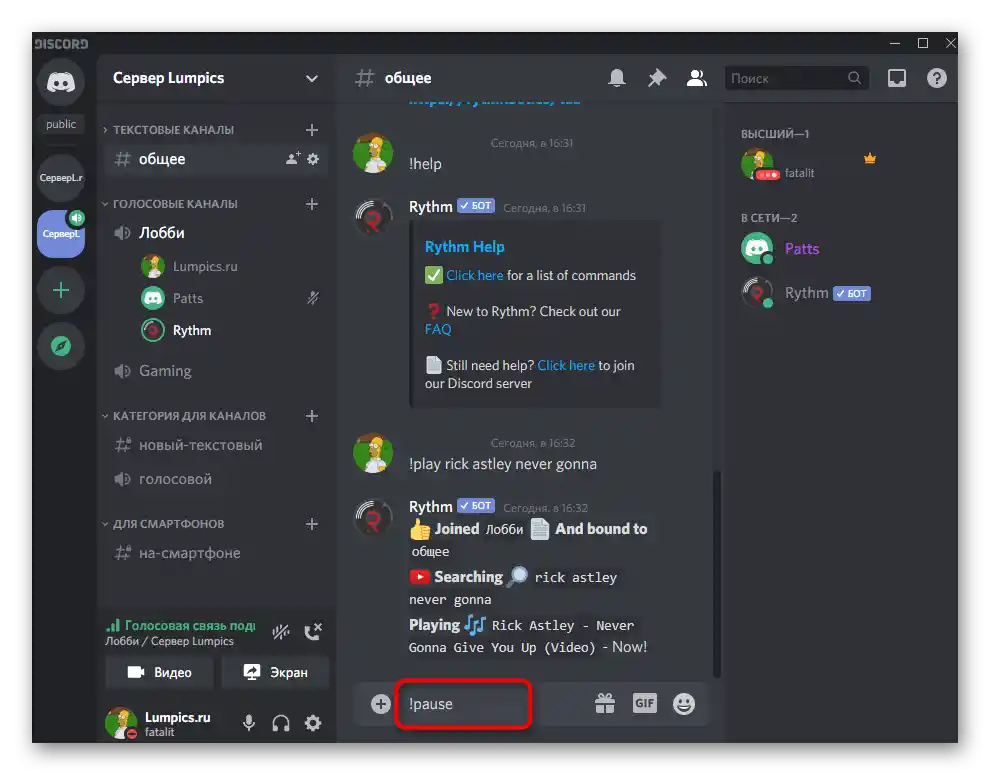
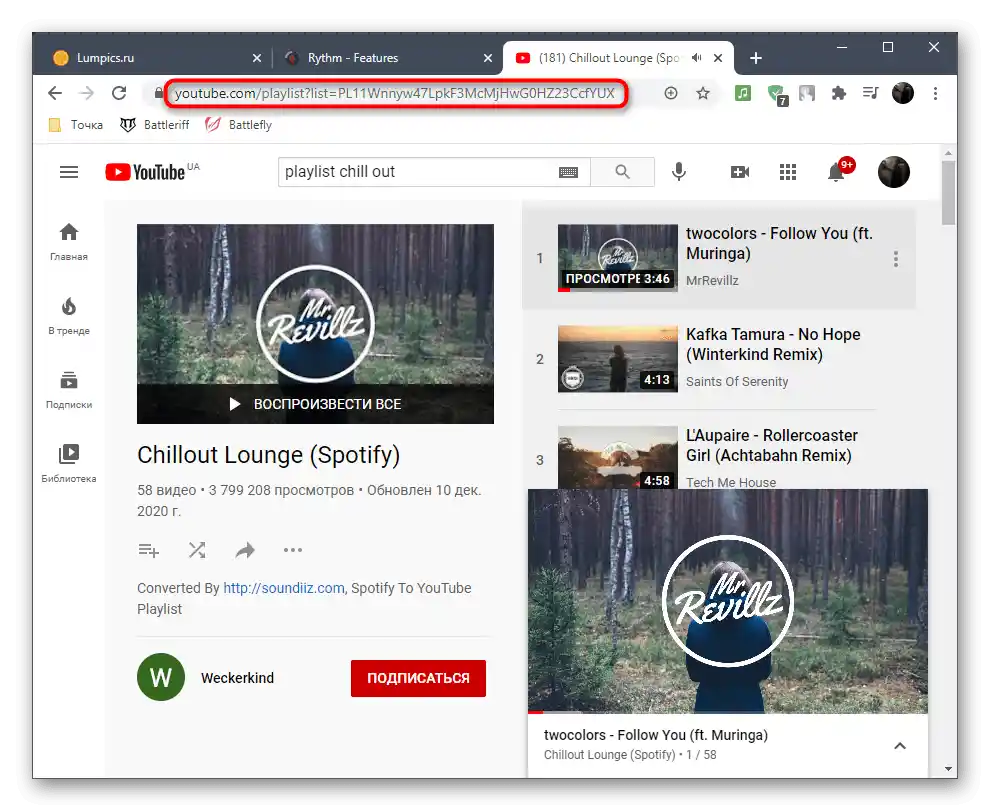
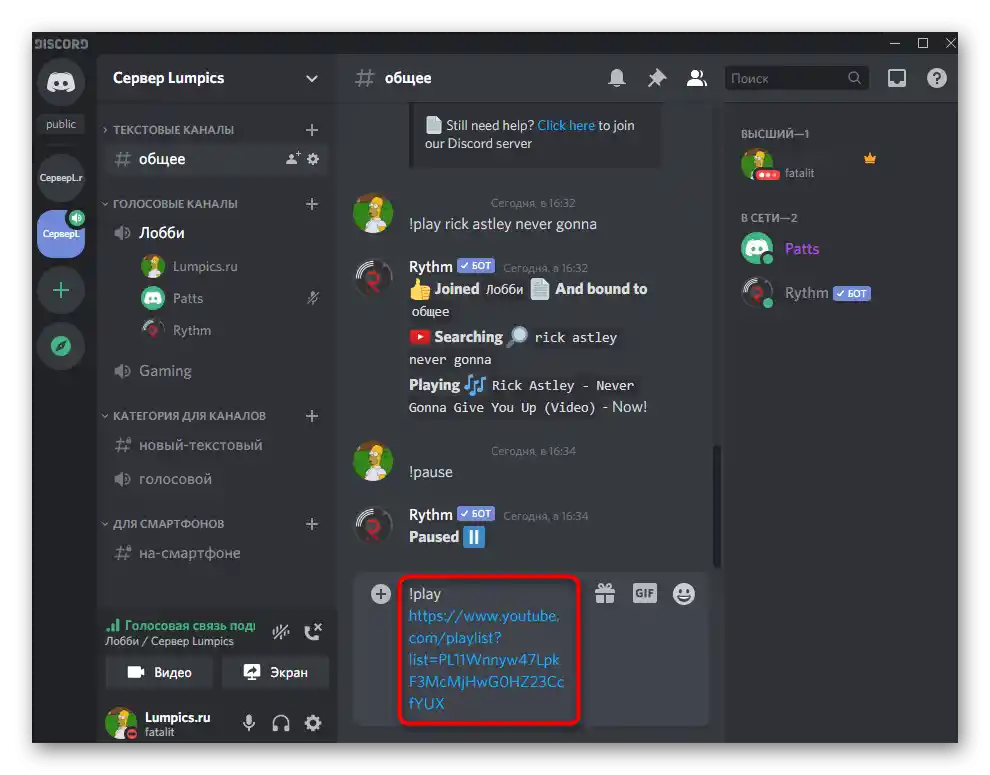
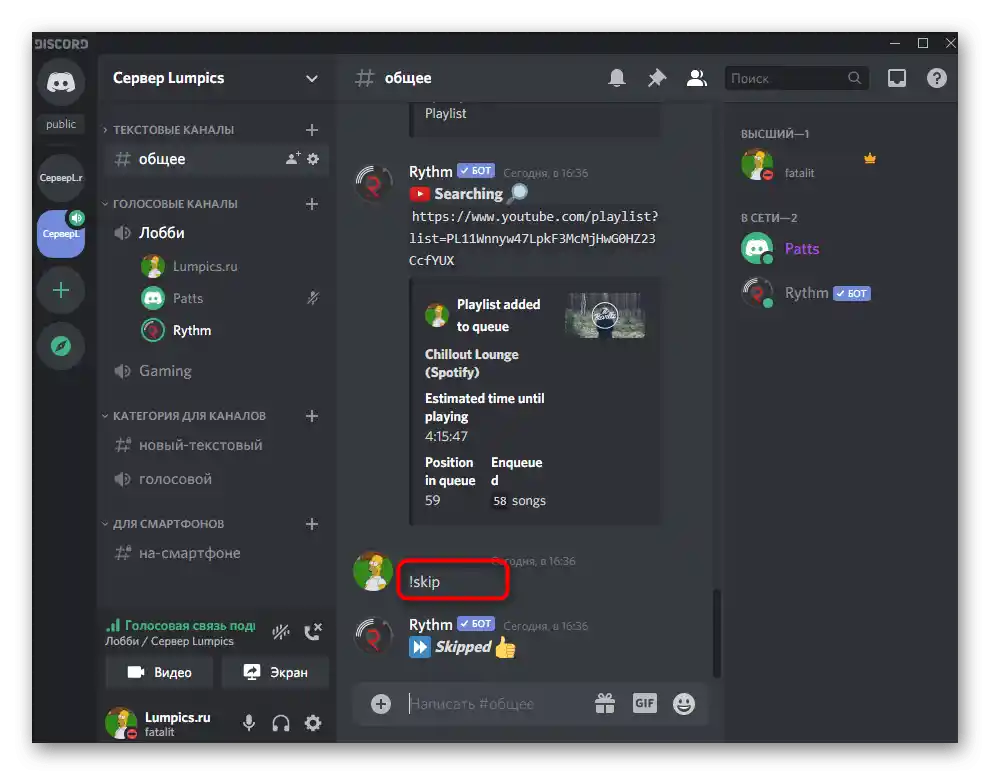
Sada znate opće principe interakcije s RythmBot-om i moći ćete u bilo kojem trenutku pustiti potrebnu pjesmu ili playlistu na jednom od svojih glasovnih kanala na serveru.
Način 2: FredBoat
Gore smo razmotrili primjer dodavanja glazbenog bota putem njegove službene stranice, ali nije svaka takva alatka dostupna. Često se botovi, poput FredBoat-a, objavljuju na otvorenim platformama posvećenim Discordu, odakle se i dodaju.
- Kliknite na gornji link za prelazak na stranicu FredBoat na otvorenoj platformi, gdje vam je potrebna tipka "Invite".
- Otvorit će se preglednička verzija Discorda. Prijavite se, upoznajte se s pravima bota i odaberite server na koji ga želite dodati.
- Nakon što izvršite ove radnje, aktivirat će se tipka "Autorizirati", na koju trebate kliknuti za dodavanje bota na server.
- Potvrdite radnju unosom captcha-e.
- Dobit ćete obavijest o uspješnom dodavanju FredBoat-a. Ako nešto pođe po zlu (na primjer, ako je odabran server na kojem nemate prava za upravljanje), prikazat će se druga poruka s tekstom greške.
- Otvorite Discord i provjerite je li bot sada prikazan na popisu sudionika.
- Pređite u tekstualni chat u koji je poslao dobrodošlicu i upoznajte se s osnovnim naredbama.
- Trenutno programeri još uvijek rade na lokalizaciji FredBoat-a na različite jezike, stoga ćemo razmotriti kako se vrši prebacivanje.Za prikaz popisa dostupnih kodova napišite
;;language. - Pronađite kod ruskog ili bilo kojeg drugog jezika koji vas zanima.
- U liniji unesite
;;lang, gdje kod jezika zamijenite bilo kojim drugim. - Ako lokalizacija još nije podržana, pojavit će se obavijest, a ako jest, bot će odmah biti preveden.
- Pri unosu naredbe
;;commanddobit ćete popis drugih funkcija bota i moći ćete se upoznati s osnovnim: na primjer, ako želite reproducirati kompozicije ne samo s YouTubea, već i sa SoundClouda, ili mijenjati njihovu glasnoću za sve sudionike glasovnog kanala. - Za provjeru rada bota povežite se s bilo kojim glasovnim kanalom, unesite
;;playi nakon razmaka napišite naziv kompozicije ili umetnite poveznicu na nju. Pretraživanje se prema zadanim postavkama vrši putem YouTubea, kao i u gotovo svim drugim glazbenim botovima. - Osobitost FredBoata je u pružanju izbora pjesama iz pet najpopularnijih opcija, koje se prikazuju u zasebnim redovima tekstualnog chata.
- Nakon unosa
;;play 1-5za pokretanje odabrane kompozicije vidjet ćete kako se bot automatski povezao s trenutnim glasovnim kanalom.
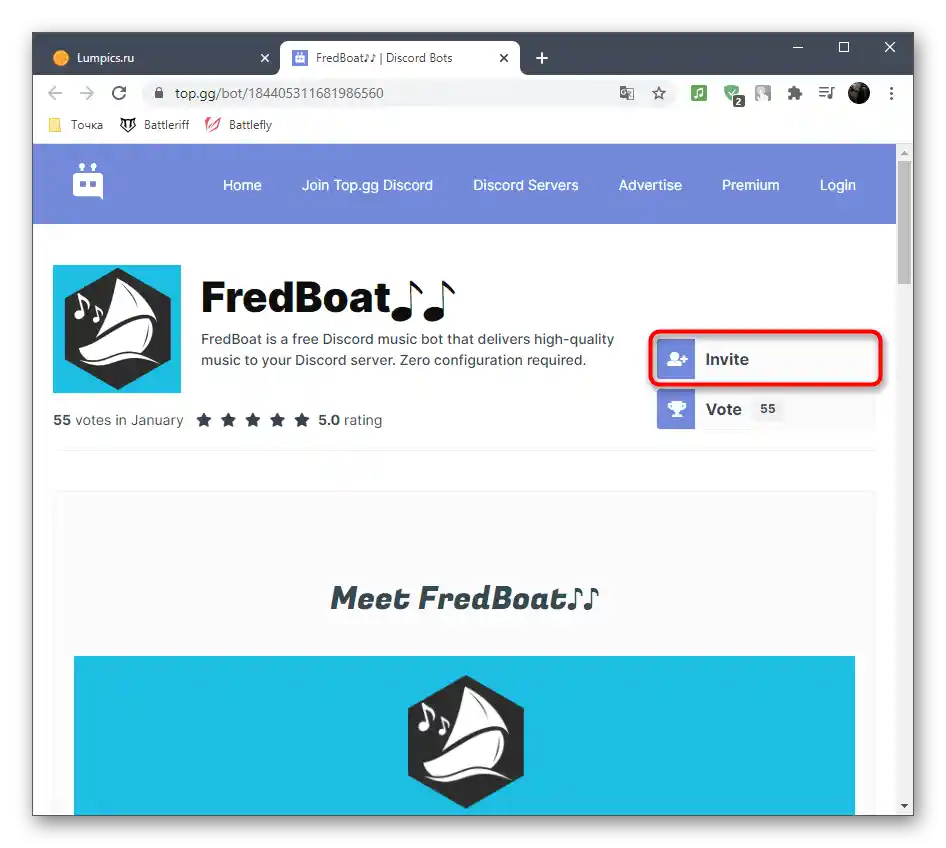
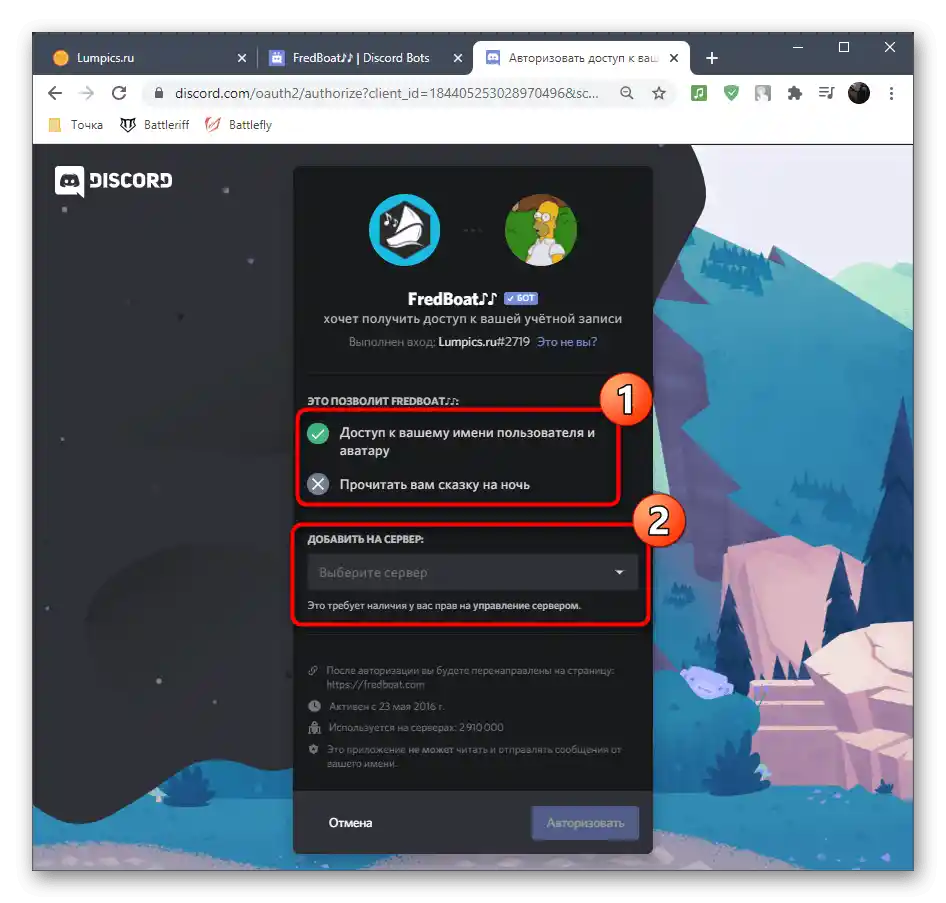
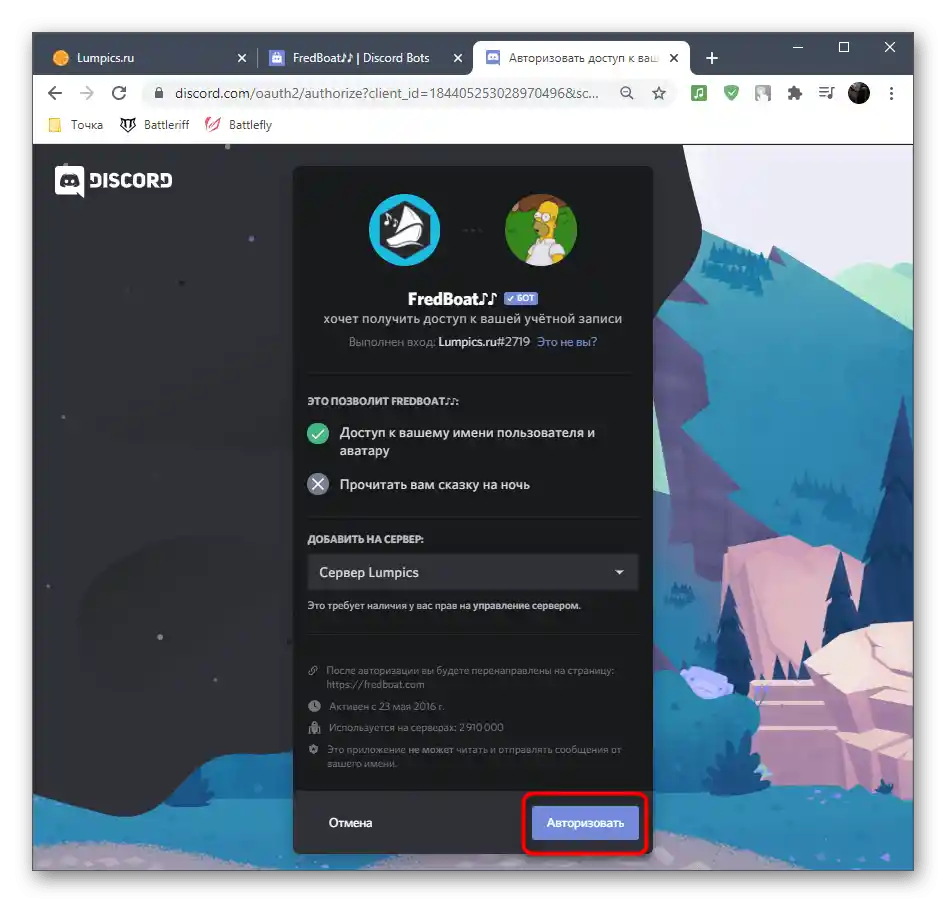
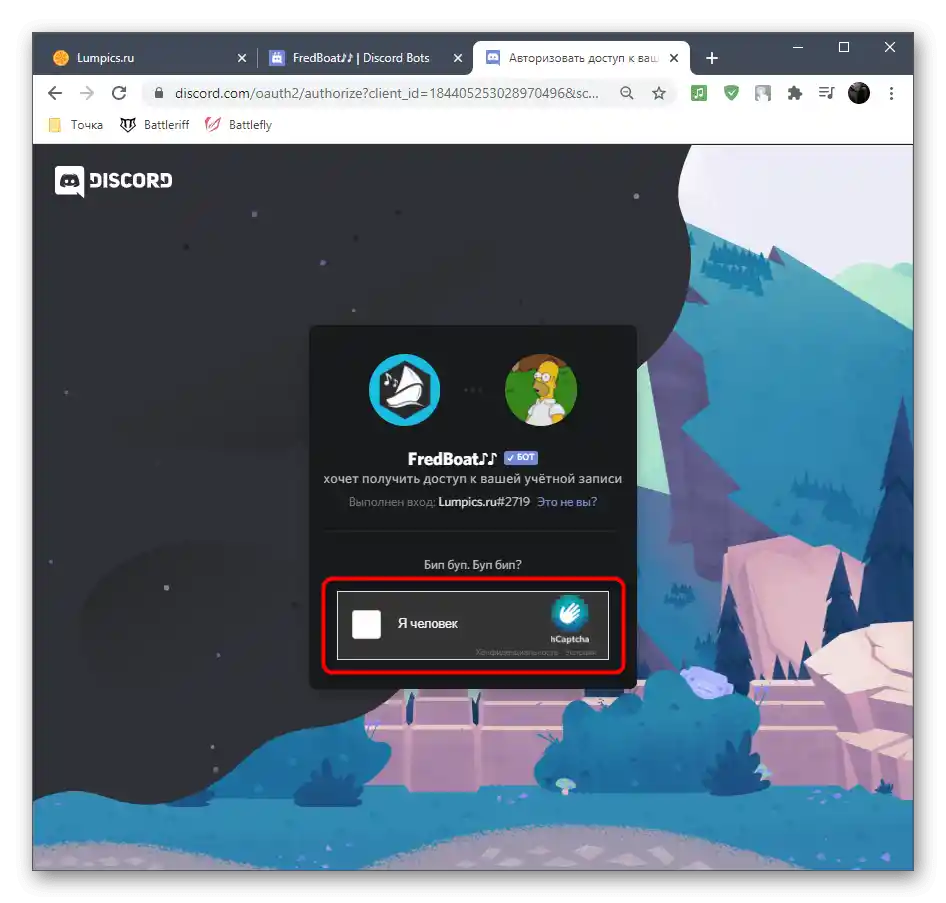
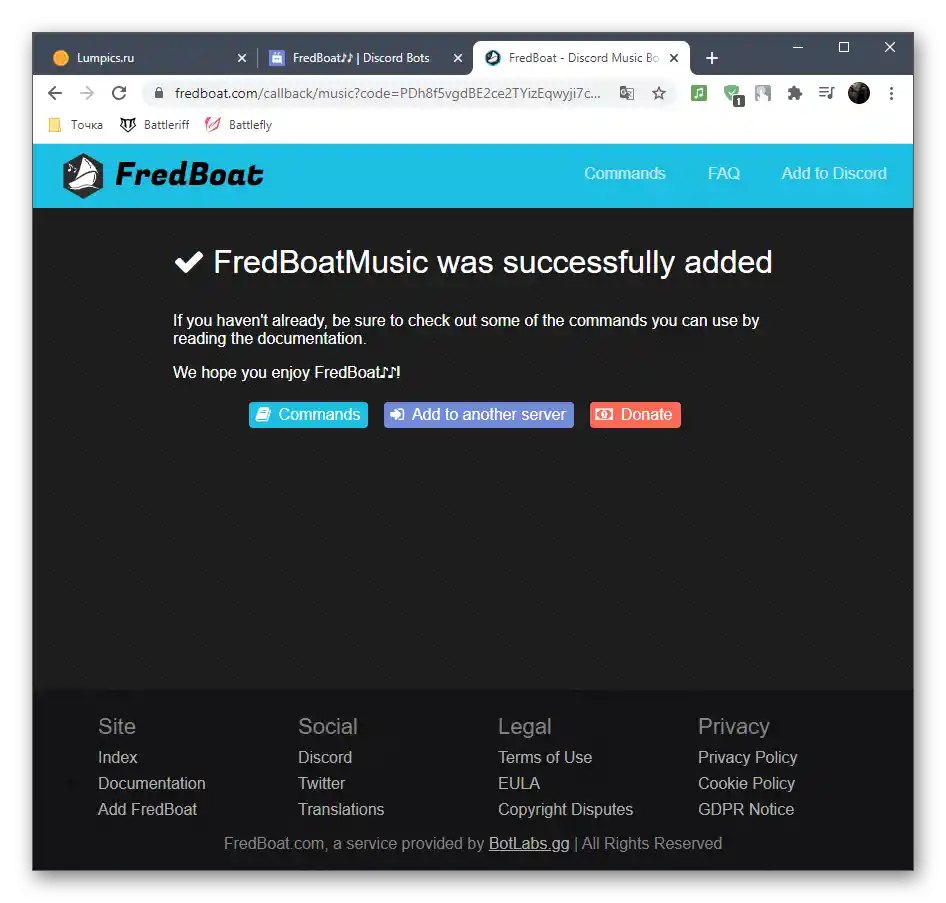
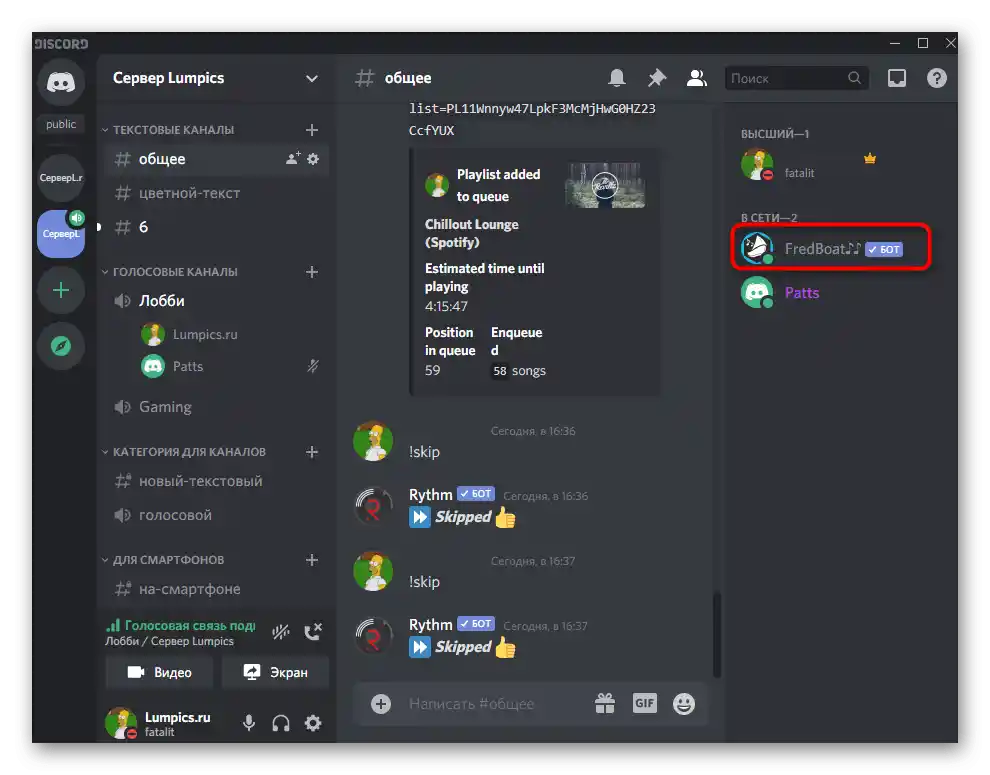
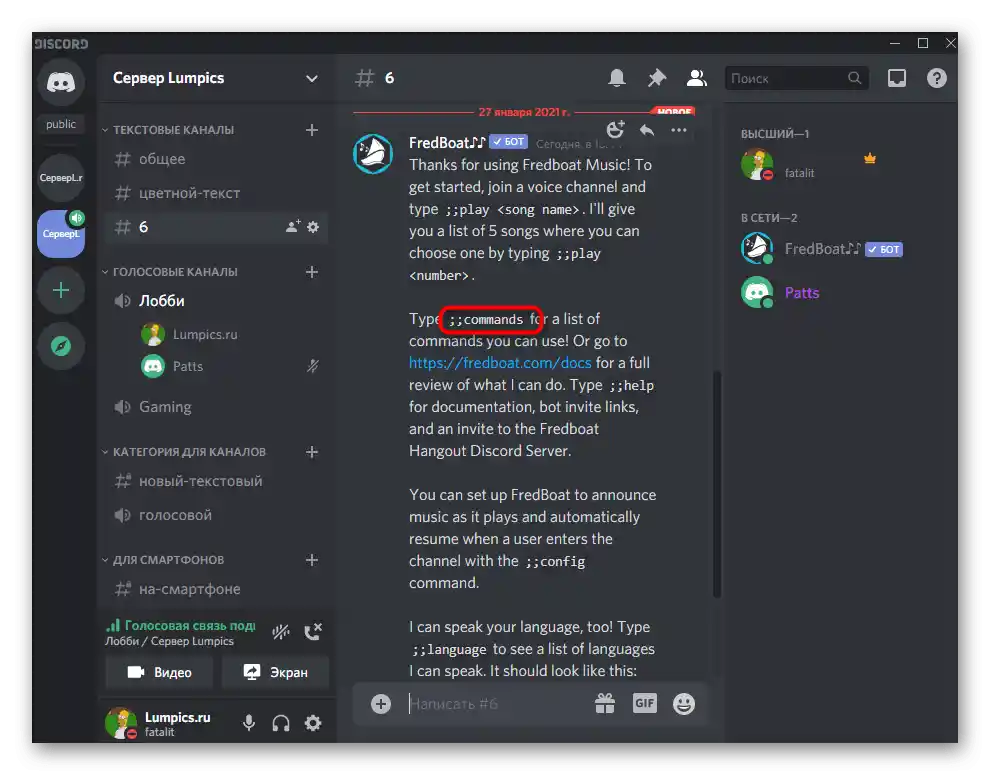
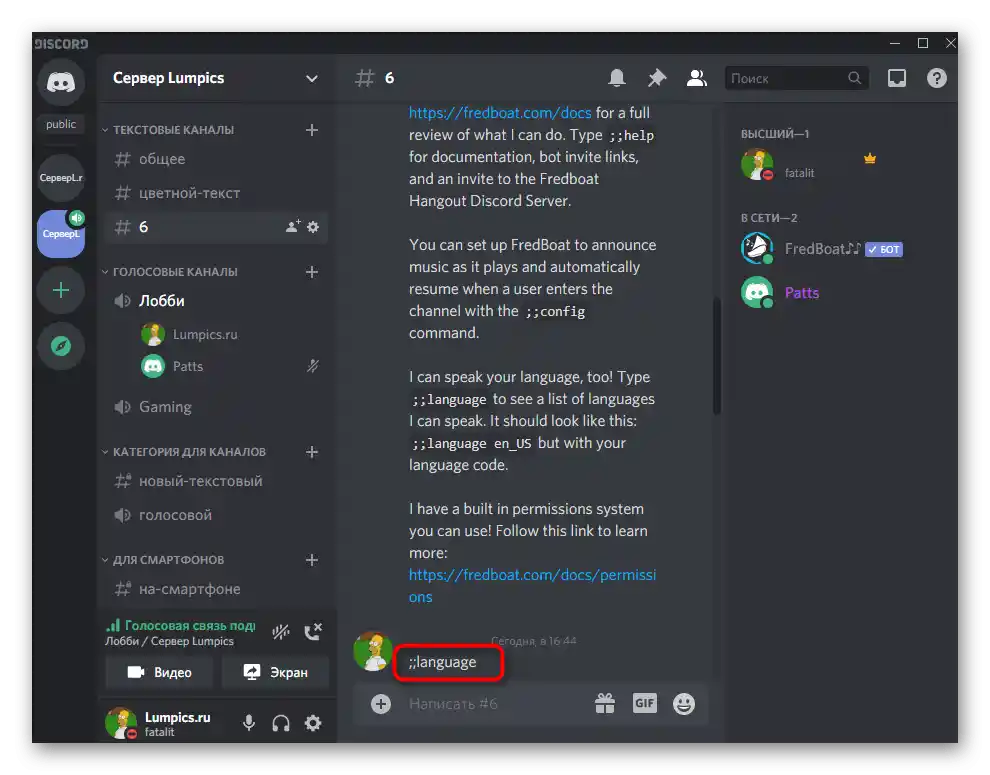
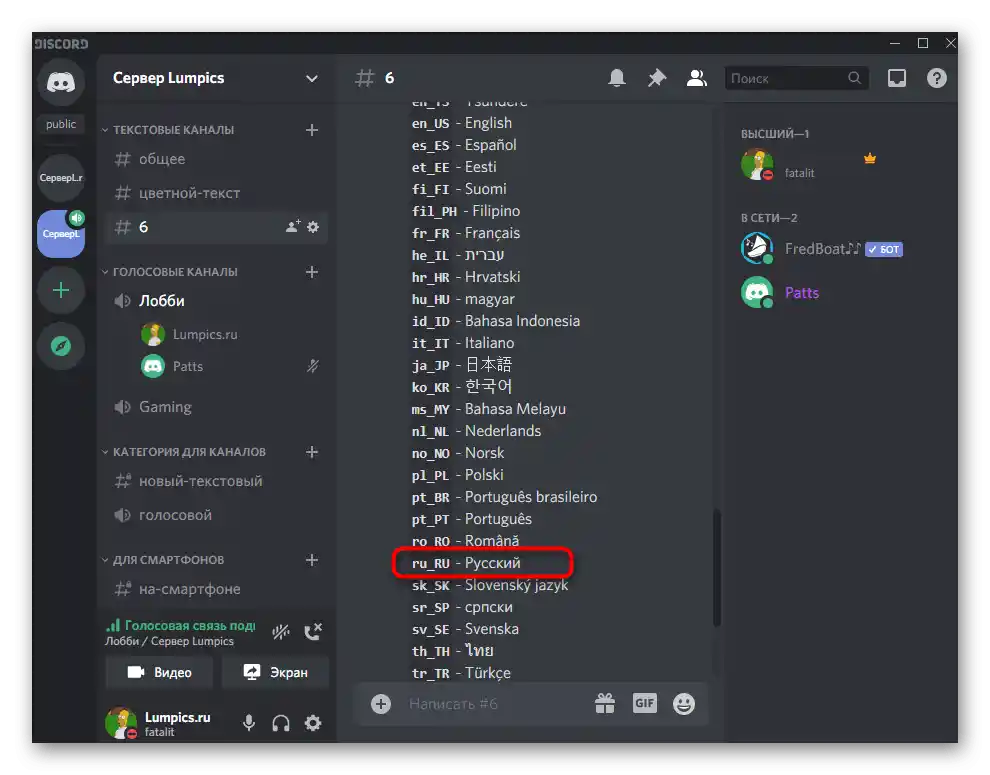
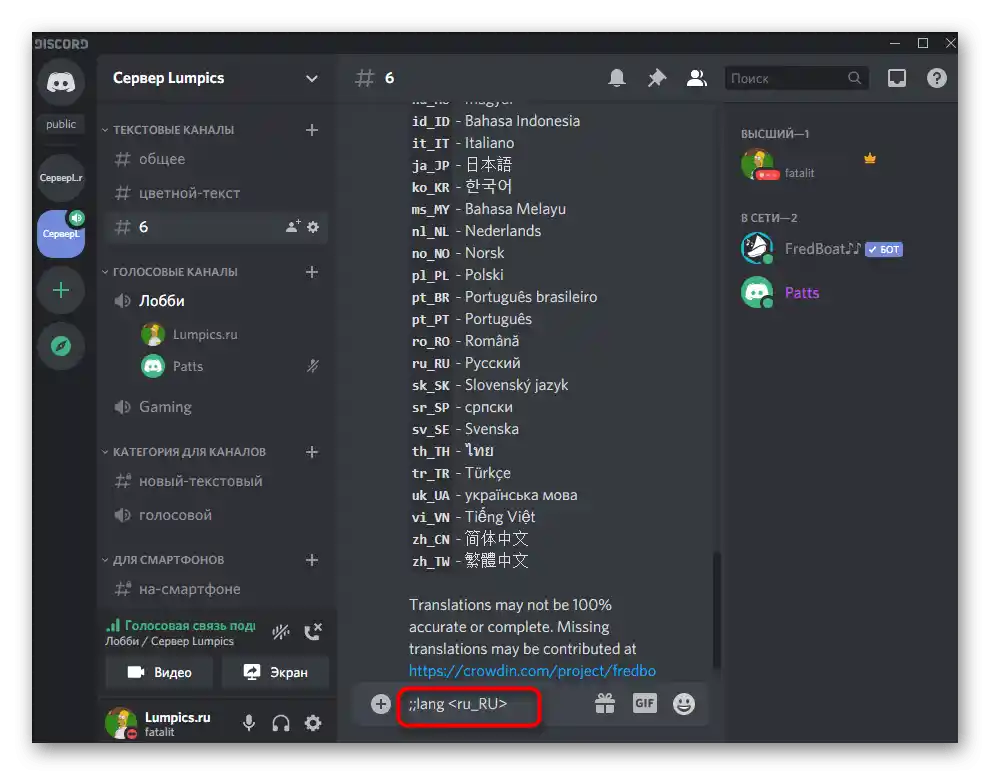
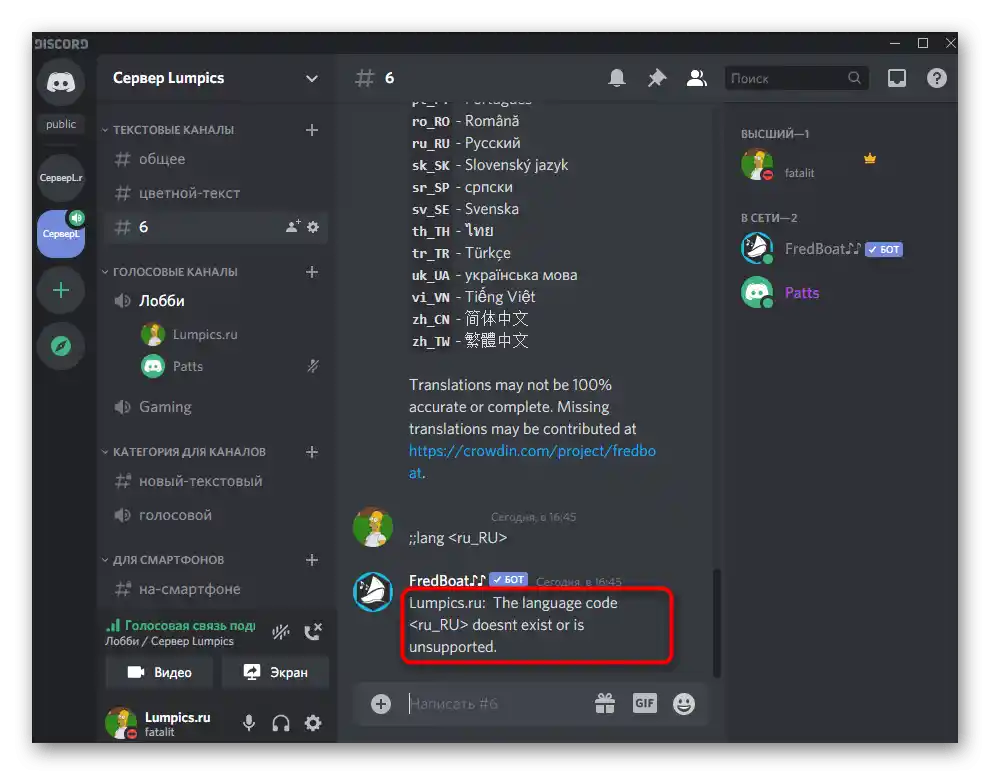
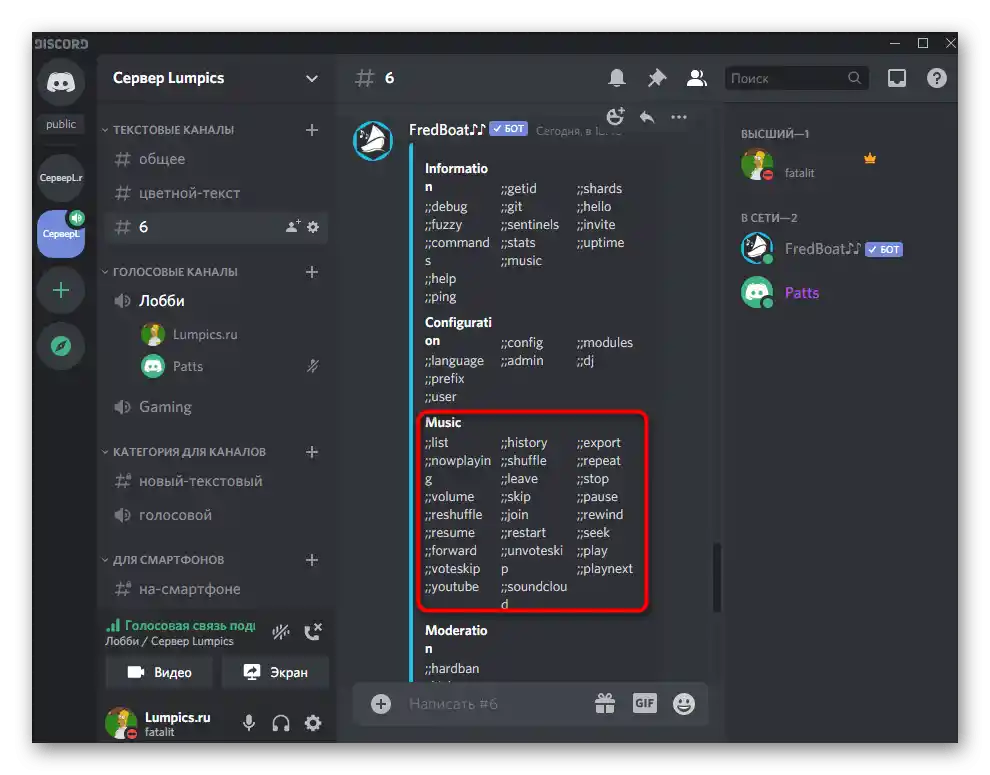
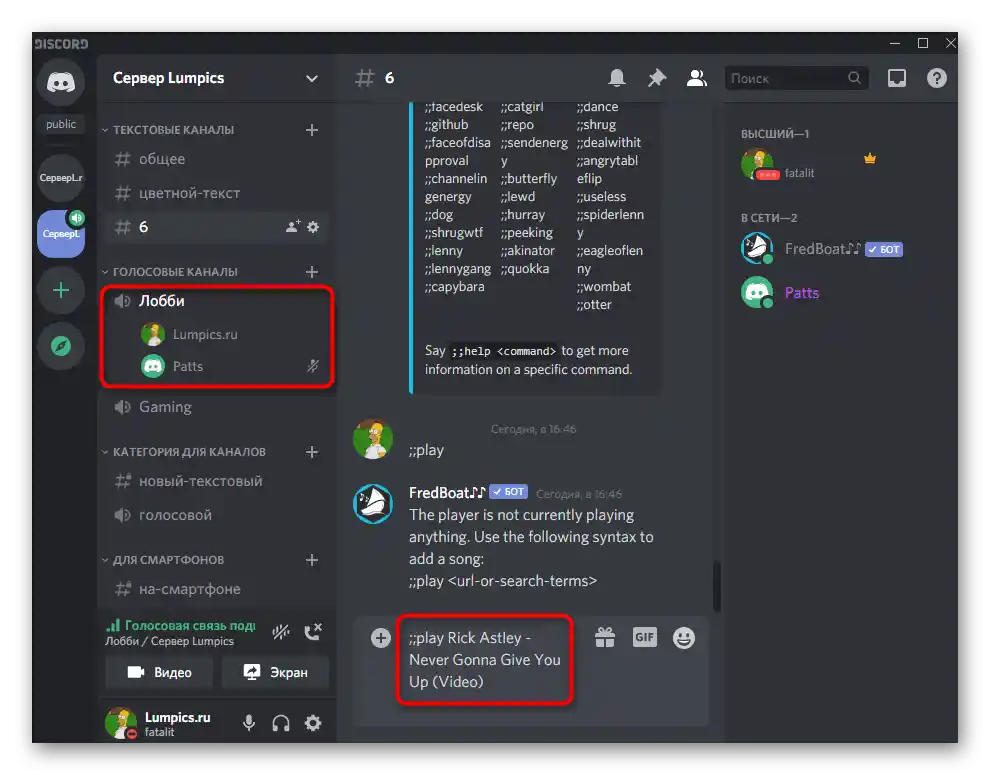
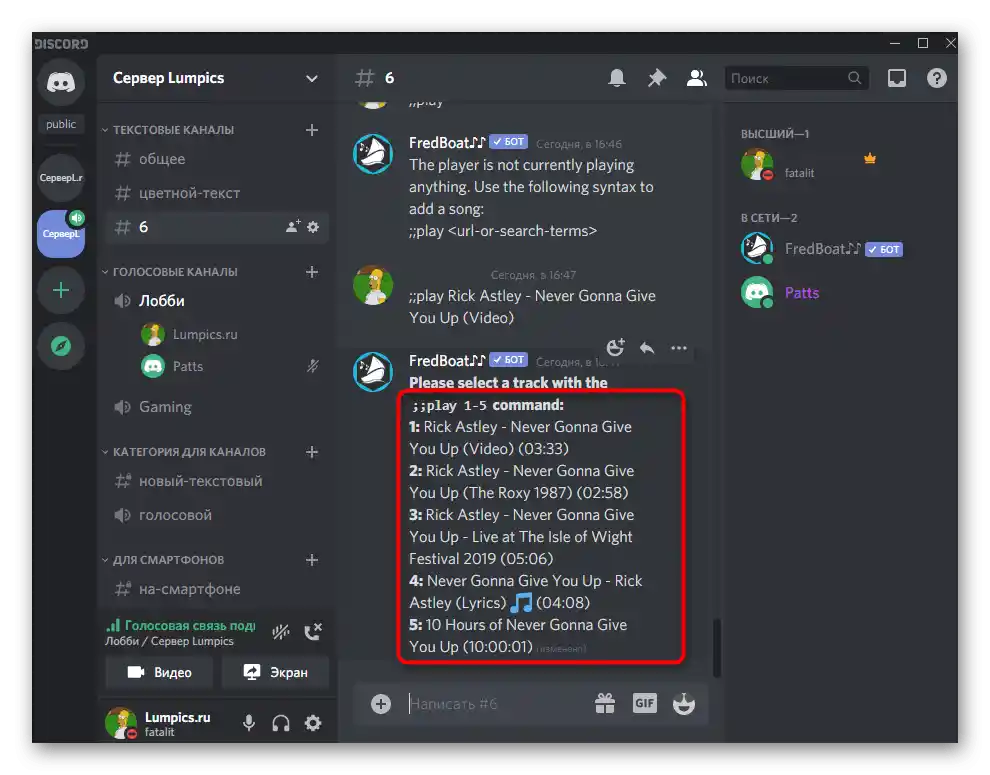
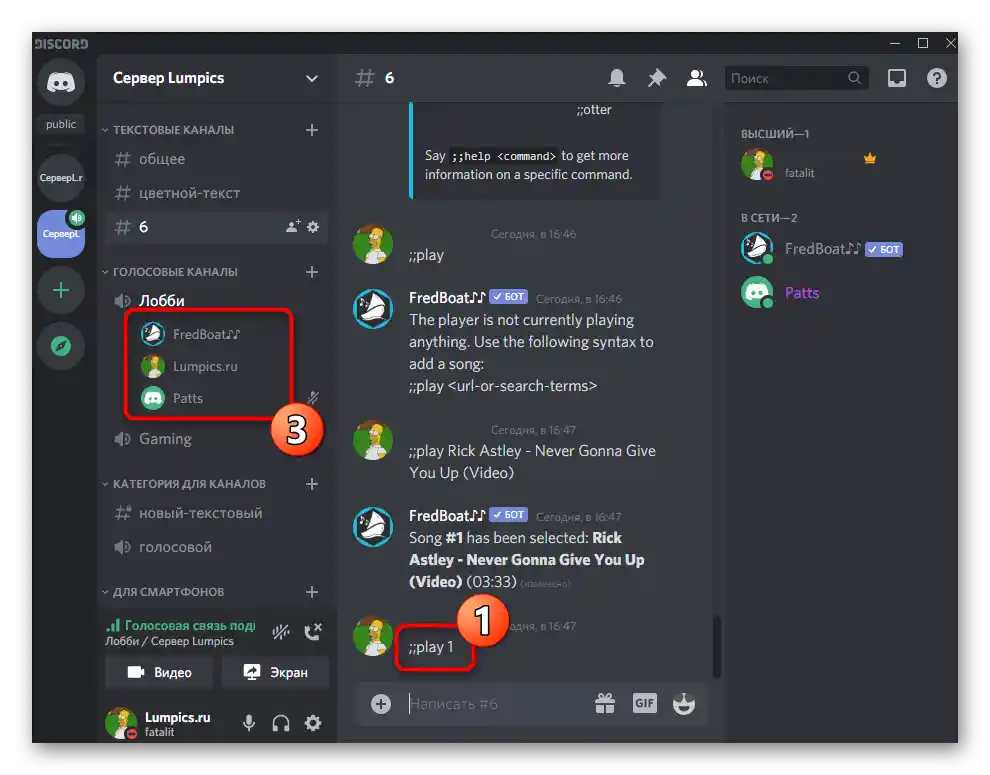
Način 3: Groovy
Kao posljednju opciju razgovarat ćemo o popularnom botu Groovy, koji radi na plaćenoj osnovi. Njegove osnovne funkcije dostupne su besplatno, ali za proširene će biti potrebno platiti, kupujući Pro-verziju. Dodavanje Groovyja za upoznavanje s osnovnim mogućnostima odvija se ovako:
Dodaj Groovy u Discord s službene stranice
- Otvorite glavnu stranicu bota u web pregledniku i kliknite na "Add to Discord".
- Pogledajte koja prava će dobiti i odaberite poslužitelj za dodavanje.
- Pojavit će se obavijest o uspješnoj interakciji Groovyja s odabranim poslužiteljem.Na ovoj stranici možete dodati dva druga takva bota kako biste paralelno reproducirali glazbu na nekoliko kanala, ili se nadograditi na Pro verziju.
- U glavnom tekstualnom chatu servera bot će poslati poruku s osnovnim uputama za reprodukciju glazbe.
- Za reprodukciju se koriste linkovi s YouTubea ili nazivi pjesama, a reprodukcija se pokreće naredbom
-playnakon povezivanja s potrebnim glasovnim kanalom. - U tekstualnom chatu s botom pojavit će se blok u kojem je vidljivo koja pjesma trenutno svira i tko je pokrenuo reprodukciju.
- Unesite
-help, kako biste dobili potpuni popis naredbi i saznali više o premium verziji bota.
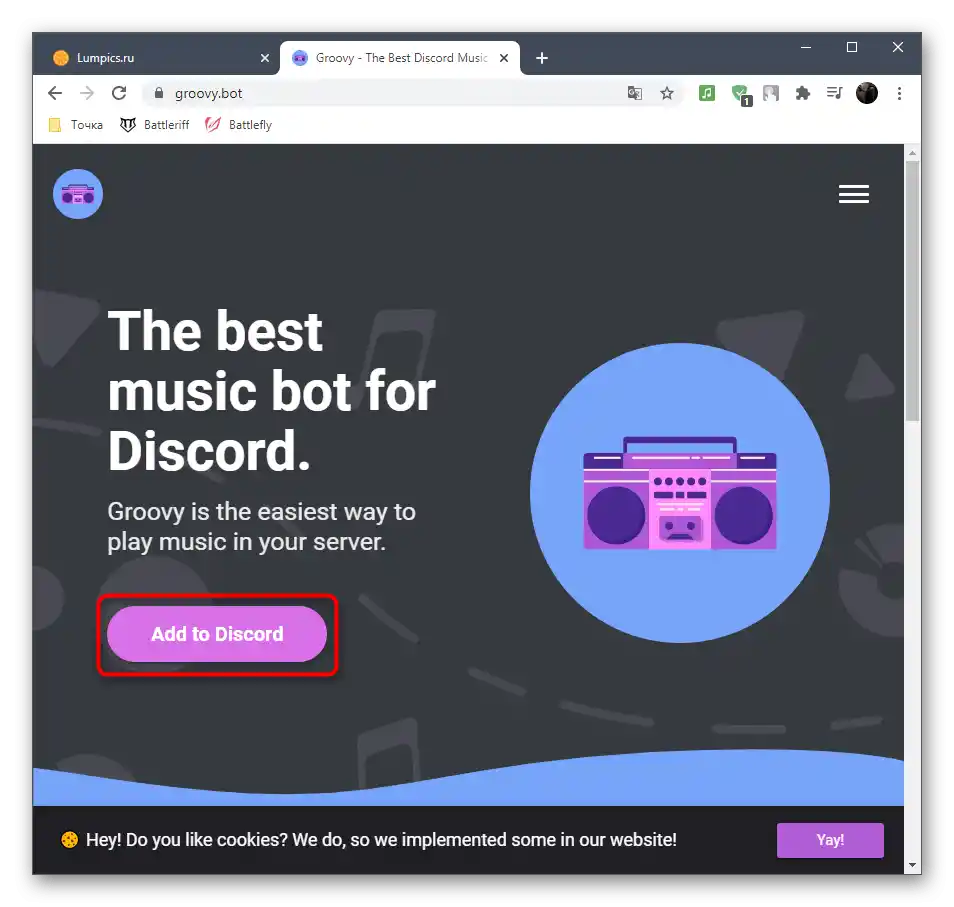
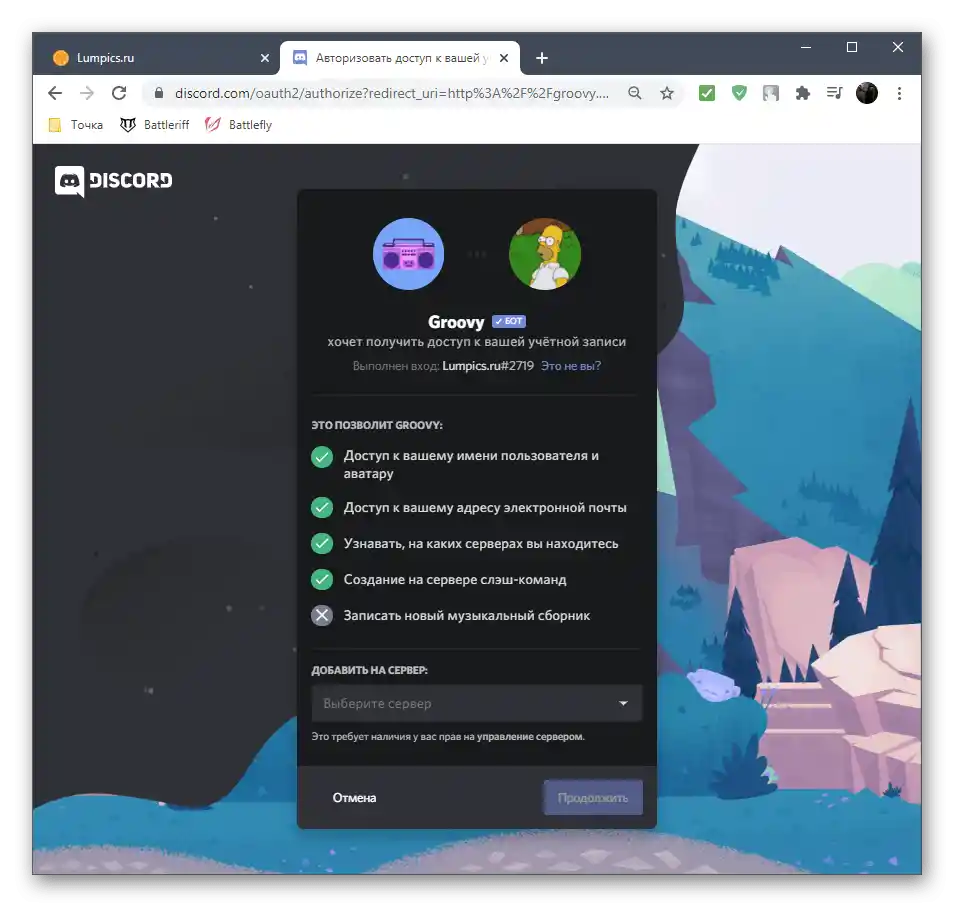
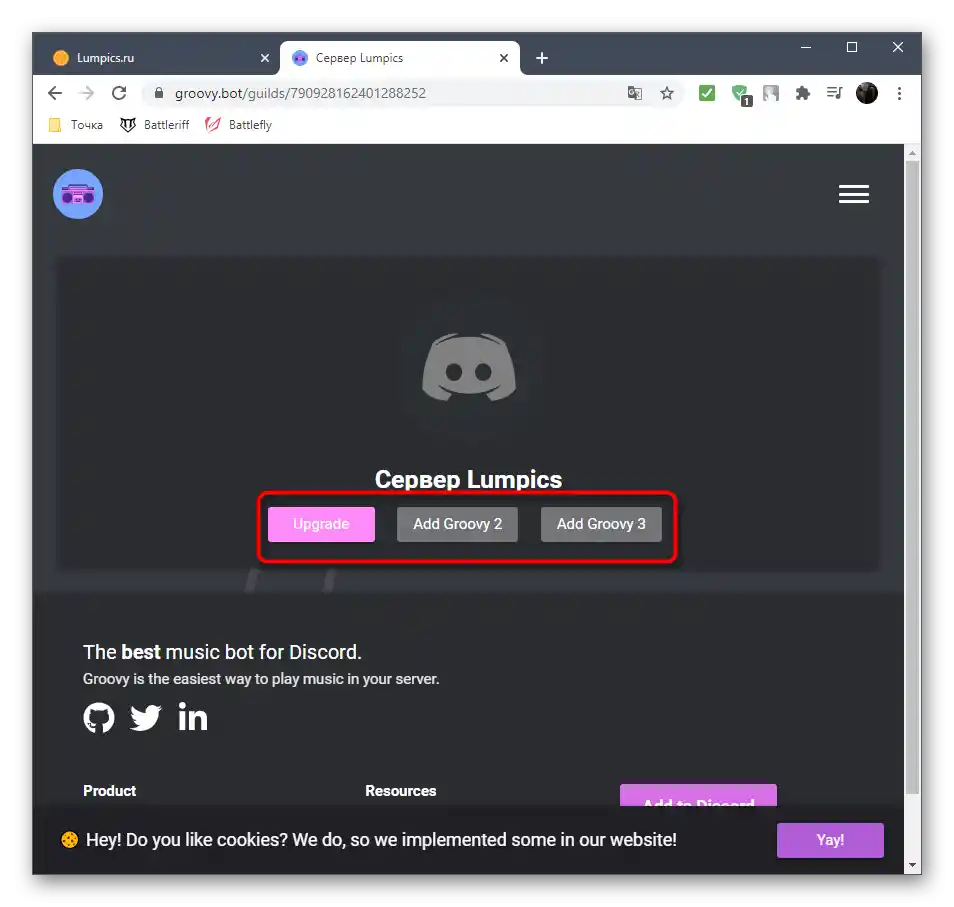
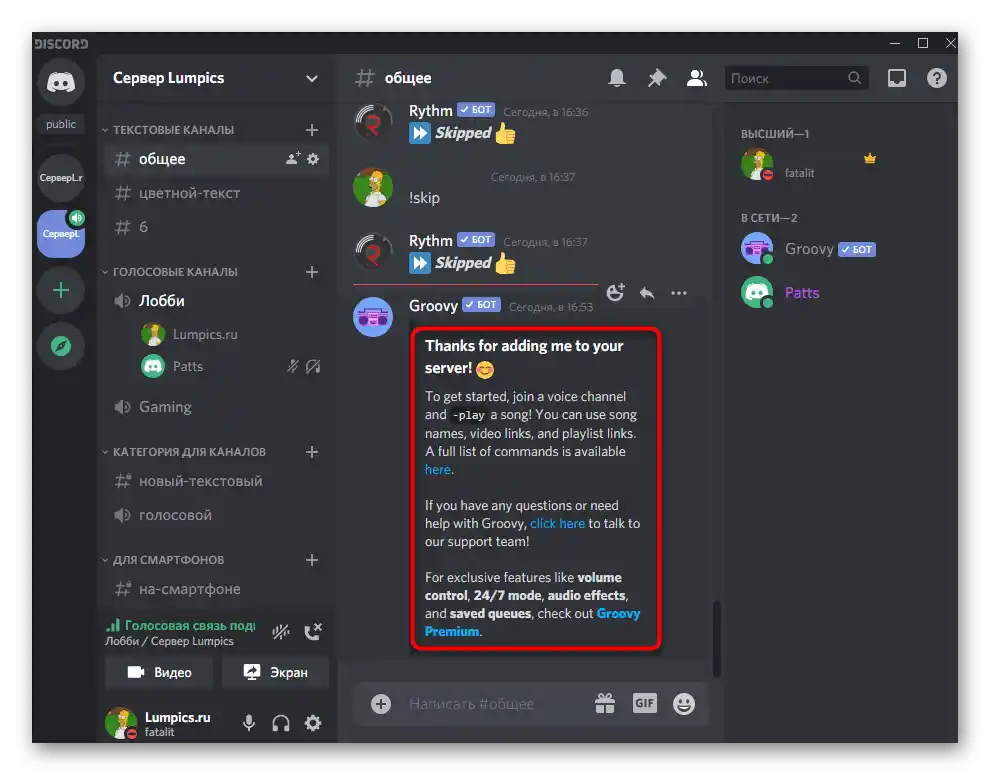

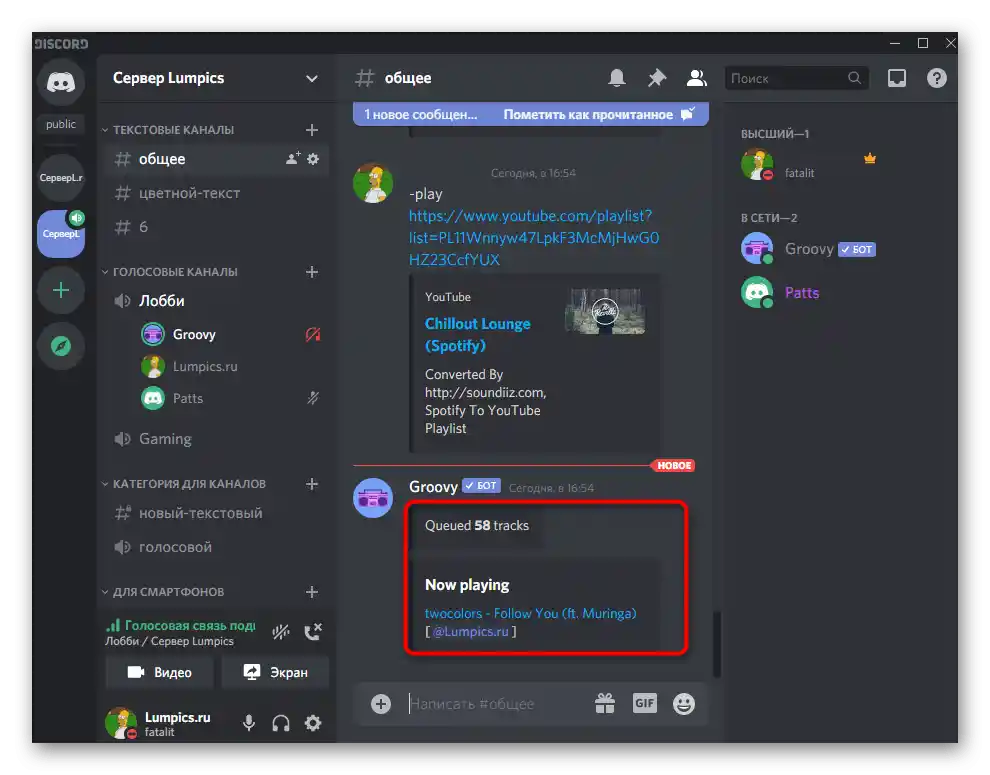
Dodavanje glazbenog bota putem mobilne aplikacije
Ako nemate mogućnost koristiti Discord program na računalu, ostaje vam samo opcija dodavanja bota putem mobilne aplikacije. Usput, možete se potpuno zaobići bez njega, ako vam je potrebno samo dodati bota, ali ne reproducirati glazbu odmah. Za to će vam trebati samo bilo koji preglednik.
- Odaberite jednog od navedenih bota i u web pregledniku idite na stranicu za njegovo dodavanje.
- Izvršite autorizaciju za potvrdu daljnjih radnji, upisivanjem podataka profila koji ima prava za upravljanje serverom.
- Upoznajte se s dozvolama za bota i navedite server na koji se treba dodati.
- Dodirnite "Autorizirati".
- Potvrdite radnju unosom captcha.
- Bit ćete obaviješteni o uspješnom dodavanju glazbenog bota na server.
- Ako postoji mobilna aplikacija, pokrenite je za provjeru izvršenih radnji.
- Pronađite bota na tekstualnom kanalu i upoznajte se s osnovnim naredbama.
- Napravite swipe desno i povežite se s glasovnim kanalom za reprodukciju.
- U iskačućem prozoru odaberite "Pridružiti se glasovnom kanalu".
- Unesite naredbu za bota kako biste postavili pjesmu na reprodukciju.